Çok dilli bir WordPress web sitesi nasıl oluşturulur – yeni başlayanlar için adım adım kılavuz
Yayınlanan: 2022-06-08Binlerce çok dilli WordPress web sitesi oluşturan ve yüz binlerce kişinin kendi web sitelerini oluşturmasına yardımcı olan web geliştiricileri tarafından yazılmış adım adım bir kılavuz.
Bu çok dilli web sitesi kılavuzunu sevmeniz için 6 neden
- Başlangıç dostu – Kodlama uzmanı olmasanız bile, istediğiniz kadar dile çevrilen bir web sitesi oluşturabileceksiniz.
- Hızlı kurulum – Web sitenizi birkaç dakika içinde çevirmeye başlayabilirsiniz.
- Güncel – Bu kılavuz, en son web sitesi trendlerini dikkate almak için düzenli olarak güncellenmektedir.
- Platforma özel – Bu kılavuz, bir WordPress web sitesi oluşturan kullanıcılar içindir
- Garantili sonuçlar – Yüz binlerce kullanıcı, kendi çok dilli web sitelerini başarıyla oluşturmak için talimatlarımızı takip etti
- Ücretsiz destek – Sorulara açığız. Sorunuzla birlikte aşağıya bir yorum bırakın, size yardımcı olmaktan memnuniyet duyarız
Bu kılavuz, kendi WordPress web sitesini oluşturmayı başaran ve artık bunu çok dilli hale getirmeye hazır olan herkes için hazırlanmıştır. Önceki kılavuzdaki adımları izlemekten keyif aldıysanız, buna bayılacaksınız.
Bu kılavuzda, size yalnızca içeriğinizi nasıl çevireceğinizi göstermekle kalmayacak, aynı zamanda web sitenizi gerçekten çok dilli hale getirmek için tüm yönleriyle size yol göstereceğiz. Bu, çeviri dizelerini, temaları, URL'leri ve çok dilli SEO'nuzu optimize edecek diğer her şeyi içerecektir.
Adım 1 – Web siteniz için doğru dilleri seçin
İçeriğinizi çevirmeye başlamadan önce, çok dilli web sitenizde hangi ve kaç dili istediğinize karar vermeniz gerekir.
İngilizce konuşulmayan bir ülkede bulunan bir web sitesiyseniz, web sitenizi İngilizce'ye çevirmek ilk adımdır. Dünyanın dört bir yanından ikinci dil olarak İngilizce konuşan kullanıcıları çekmenizi sağlayacaktır.
Ancak hedef pazarınıza bağlı olarak daha anlamlı olan başka diller de olabilir. Trafiğinizi anlamanın en iyi yolu, kullanıcılarınızın nereden geldiğini görmek için trafiği Google Analytics aracılığıyla analiz etmektir.
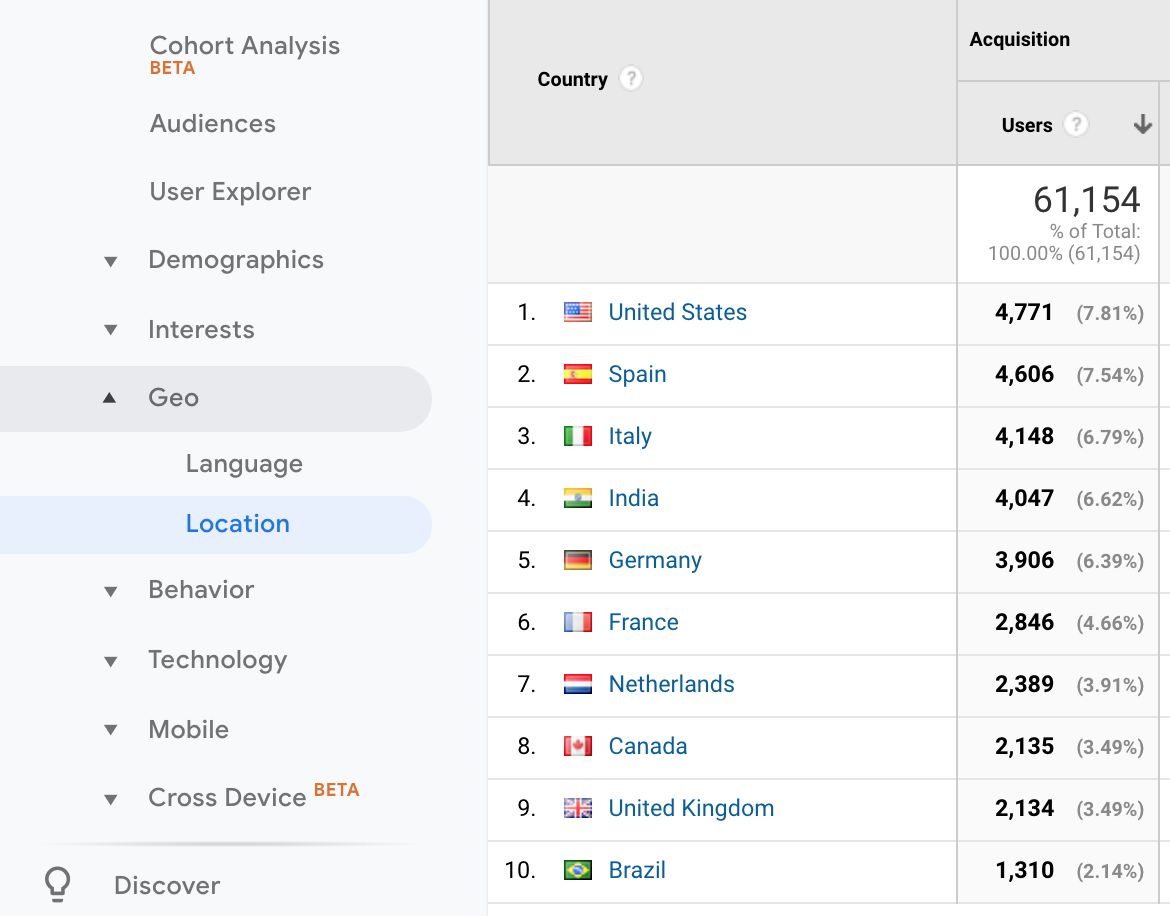
Pazarınızı keşfetmek ve hangi alanların en kazançlı olduğunu görmek için Google Adwords'ü de kullanabilirsiniz.
Son olarak, web sitenizde kaç tane dil bulundurabileceğinizi değerlendirmeniz gerekecek. 8 veya 9 dile sahip olmak harika olsa da, her yeni içerik yayınladığınızda bunları güncellemeyi göze alabilir misiniz? Başlamak için birini seçmek ve ne kadar yararlı olduğunu ve onu nasıl yönetebildiğinizi görmek daha gerçekçi olabilir.
Adım 2 – Web sitenizi çevirecek eklentiyi seçme
WordPress ile çok dilli web sitenizi oluşturuyorsanız, bir eklenti kullanmanız gerekecektir.
WPML
Web sitemizi çevirmek için WPML kullanacağız. WPML, 800.000'den fazla web sitesinin kullandığı WordPress'teki en popüler çok dilli eklentidir.
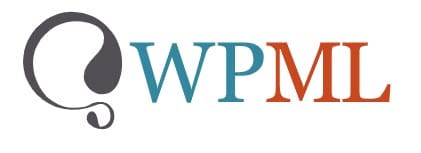
WPML aşağıdaki özelliklerle birlikte gelir:
- Gelişmiş Çeviri Düzenleyici – Makine çevirisi, yazım denetimi ve HTML'yi bozmadan düzenleme yeteneği gibi özellikleri içeren çeviri arayüzü.
- Web sitenizin tüm öğelerini çevirin – Çok dilli SEO'nuzu optimize edin, dizeleri ve temaları çevirin ve para birimi değiştirici gibi özelliklerle deneyiminizi yerelleştirin.
- Başlıca eklentilerle uyumlu – WPML, Yoast, WooCommerce ve Contact Form 7 gibi şeylerle sorunsuz bir şekilde çalışır.
- Ana temalarla uyumlu – WPML, tüm ana WordPress temalarıyla entegredir.
- Başlıca sayfa oluşturucularla çalışır – WPML'yi Elementor, Divi ve WPBakery gibi sayfa oluşturucularla birlikte kullanabilirsiniz.
- Nasıl çevirmek istediğinizi seçin – İster kendiniz, ister bir meslektaşınız veya bir çeviri hizmeti olsun, içeriğinizi WPML ile çevirebilirsiniz.
WPML'yi indirmek ve kurmak için bu adımları izleyin.
Ayrıca aşağıdaki eklenti WPML eklentilerine de ihtiyacınız olacak:
- WPML Dize Çevirisi – Arayüz dizelerini doğrudan WordPress içinden çevirmek için.
- WPML Çeviri Yönetimi – Çeviri işinizi yönetmek için.
- WPML Medya Çevirisi – Hangi görüntülerin hangi dilde görüntüleneceğini kontrol etmek için.
WPML'yi kurup etkinleştirdikten sonra, dillerinizi seçmenize ve her şeyi nasıl çevirmek istediğinize karar vermenize yardımcı olacak bir çeviri sihirbazı olacaktır. Çeviri yönetimini ve Gelişmiş Çeviri Düzenleyicisini etkinleştirmeyi seçtiğinizden emin olun.
3. Adım – Çok dilli web sitenizi kurun
Artık eklentimize sahip olduğumuza göre, web sitemizi çevrilmiş içeriğimiz için hazır olacak şekilde kurmamız gerekiyor.
Uyumlu bir tema seçme
Bir WordPress web sitesi rehberinin nasıl oluşturulacağını takip ediyorsanız, sizin için en iyi tema türünün zaten farkında olacaksınız. Değilse, en iyi ücretsiz WordPress temalarına göz atabilirsiniz.
Temaya karar vermeden önce WPML ile uyumlu olduğundan emin olun. Travelify gibi bir dizi harika Colorlib teması, WPML ile tamamen entegre edilmiştir. İlhama ihtiyacınız varsa, bu WPML uyumlu WordPress temaları listesine göz atın.
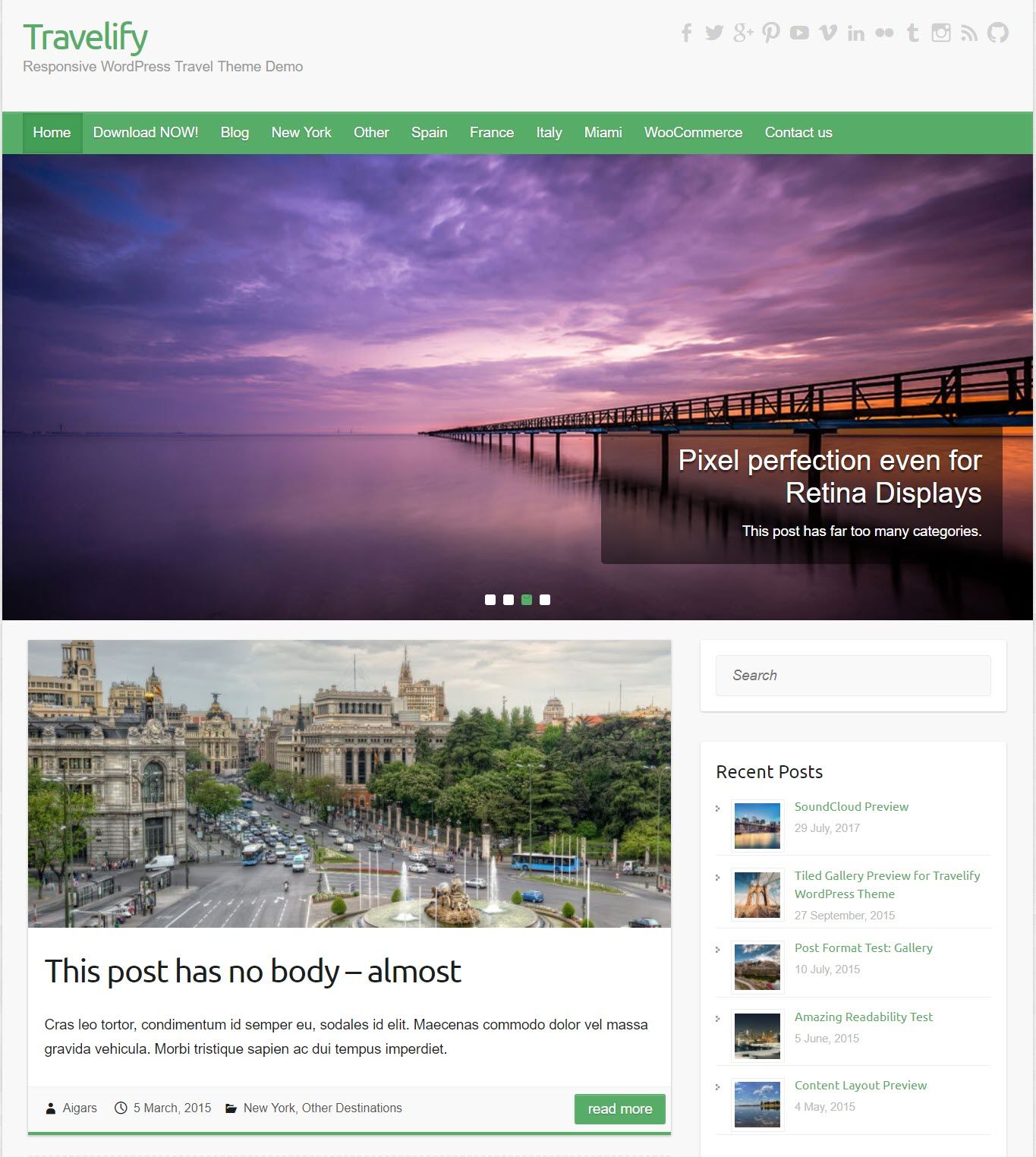
Dillerinizi seçin
WPML'yi kurduğunuzda, web siteniz için istediğiniz dilleri seçmenize izin veren bir çeviri sihirbazından geçersiniz. Ancak bunları daha sonra WPML -> Diller'e giderek ve Site dilleri altında istediğiniz dilleri seçerek değiştirebilirsiniz.
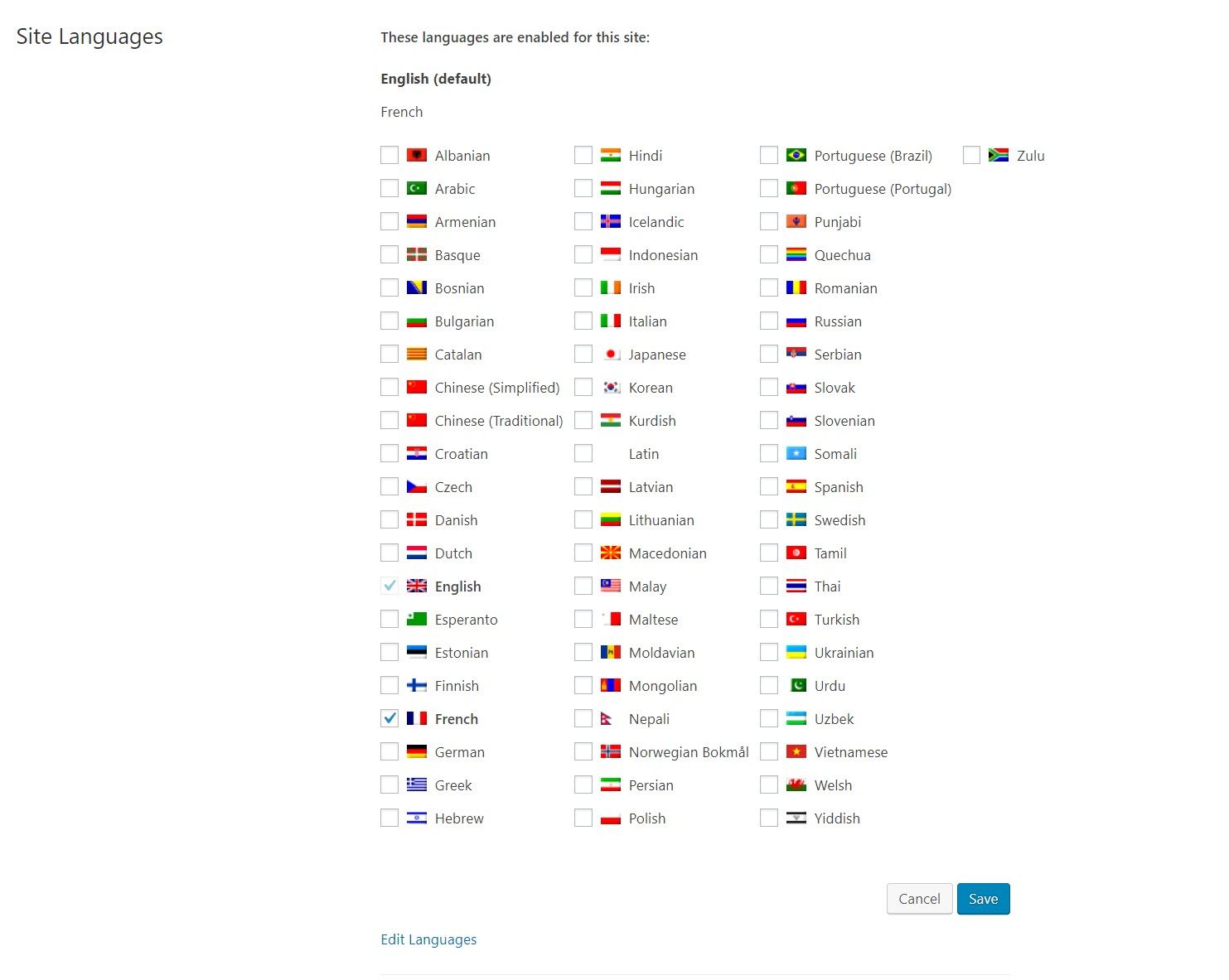
Diliniz listede görünmüyorsa, Dilleri Düzenle'yi ve ardından Dil Ekle'yi tıklayıp ayrıntıları doldurarak manuel olarak başka bir dil ekleyebilirsiniz.
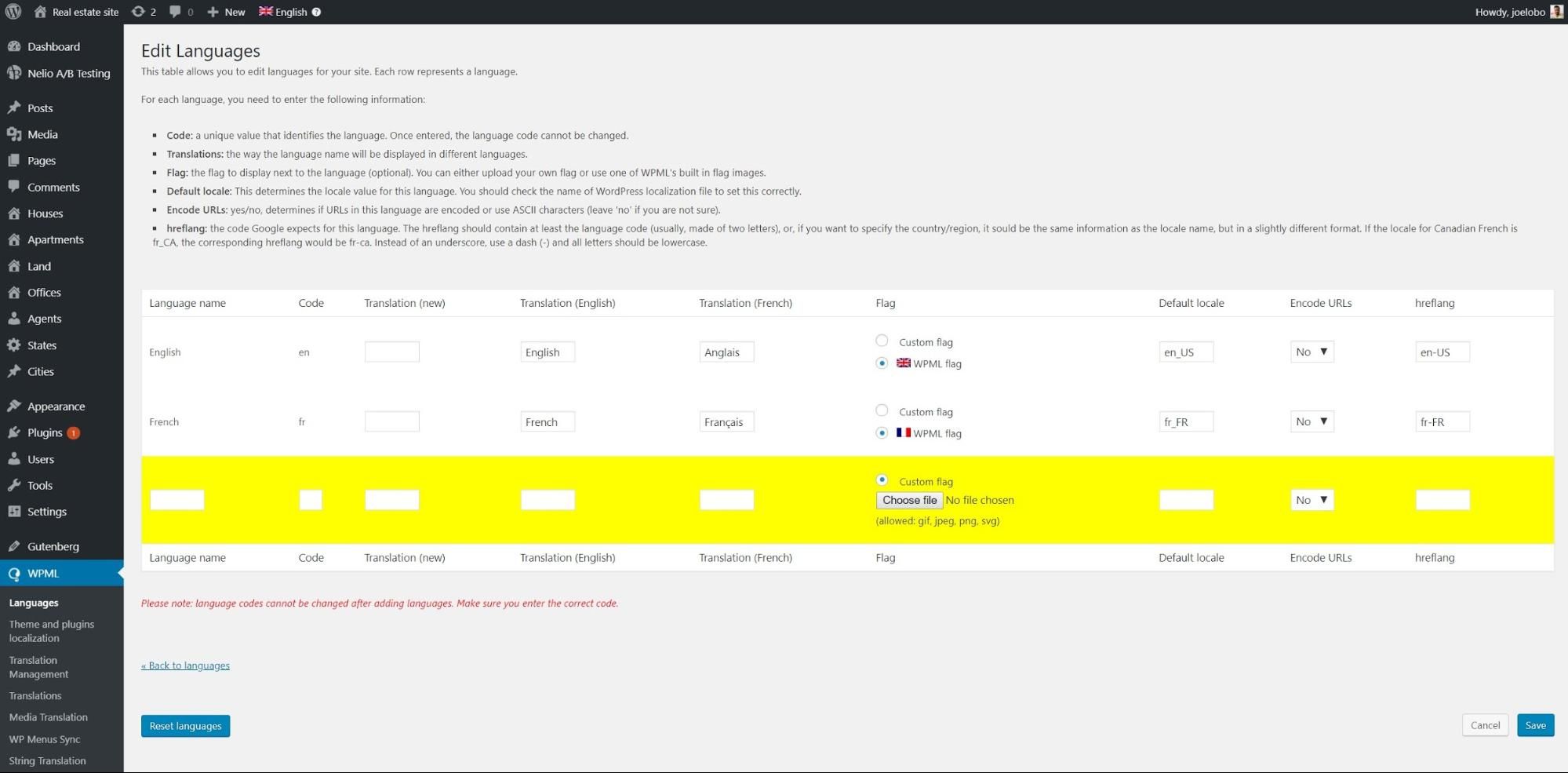
Menü dil değiştirici altında, dil değiştiricinizin ön uçta nasıl göründüğünü düzenleyebilirsiniz. Kalem simgesini tıkladığınızda şunları ayarlayabilirsiniz:
- Dil değiştiricinin göründüğü yer
- Bayrakların görünüp görünmediği
- Dilin adını belirli bir dilde veya her ana dilde istiyorsanız
- dillerin sıralaması
Ve diğer birçok özelleştirme seçeneği.
İçeriğinizi nasıl çevireceğinize karar verin
İçeriğinizi çevirmenin üç yolu vardır. WPML çeviri sihirbazındaki ilk adımın parçası olarak bu seçeneklerin her birini seçebilirsiniz.
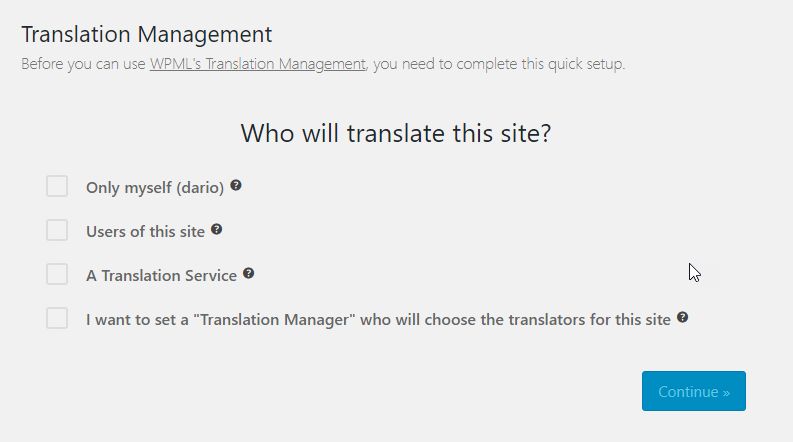
Bir sonraki adımda, içeriğinizi çevirmenin en iyi ve en kolay yolu olan Advanced Translation Editor'ı etkinleştirebilirsiniz.
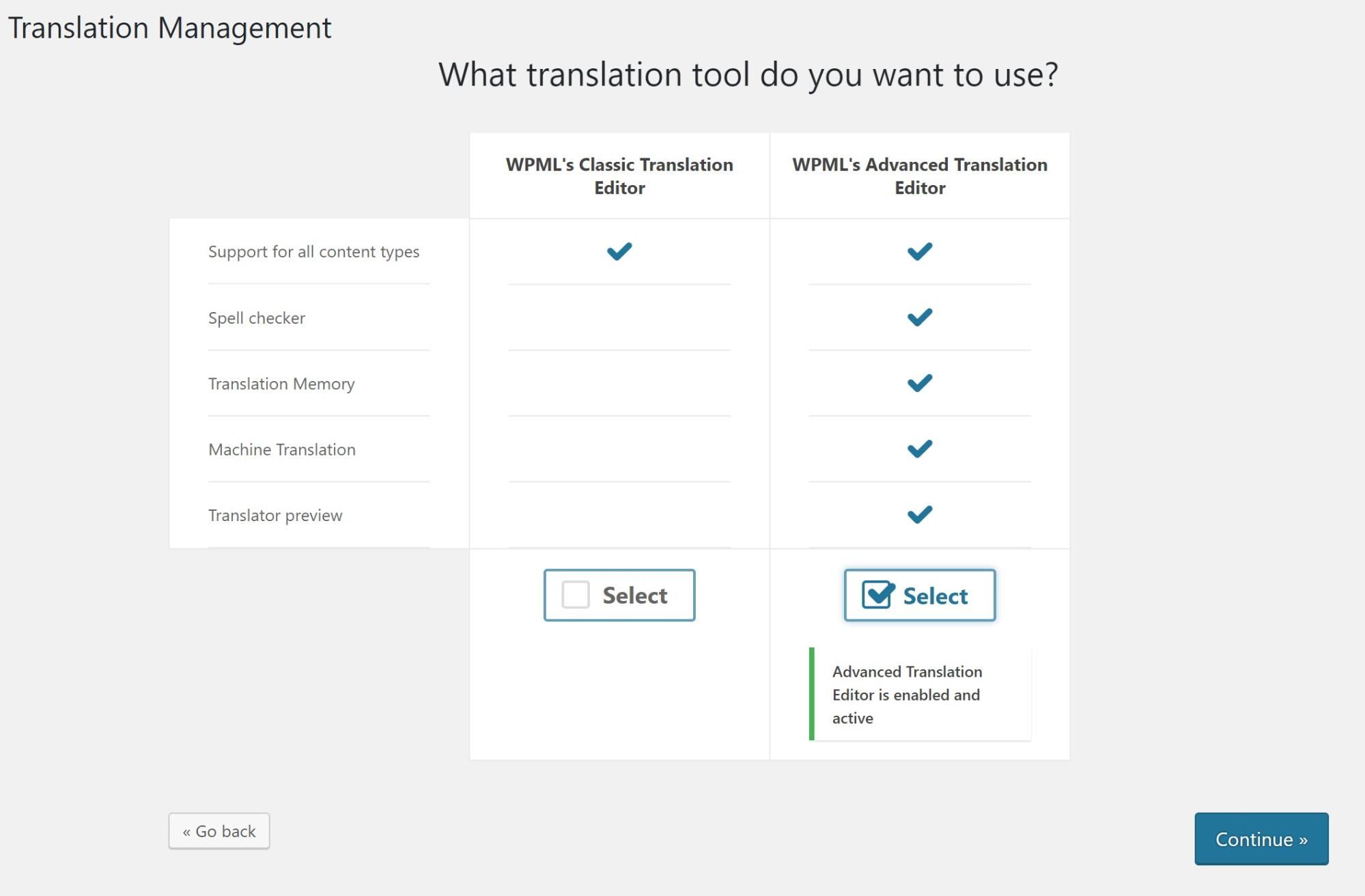
İçeriğinizi nasıl çevirmek istediğinize bağlı olarak aşağıdaki seçeneklerden birine tıklayın, sizi özel talimatlara götürelim.
- kendini tercüme et
- Çeviri yapacak kişileri atayın
- Profesyonel bir çeviri hizmeti alın
Aşağıda gördüğünüz tüm ekran görüntüleri, Toolset kullanarak oluşturduğumuz demo emlak web sitemizden gelmektedir.
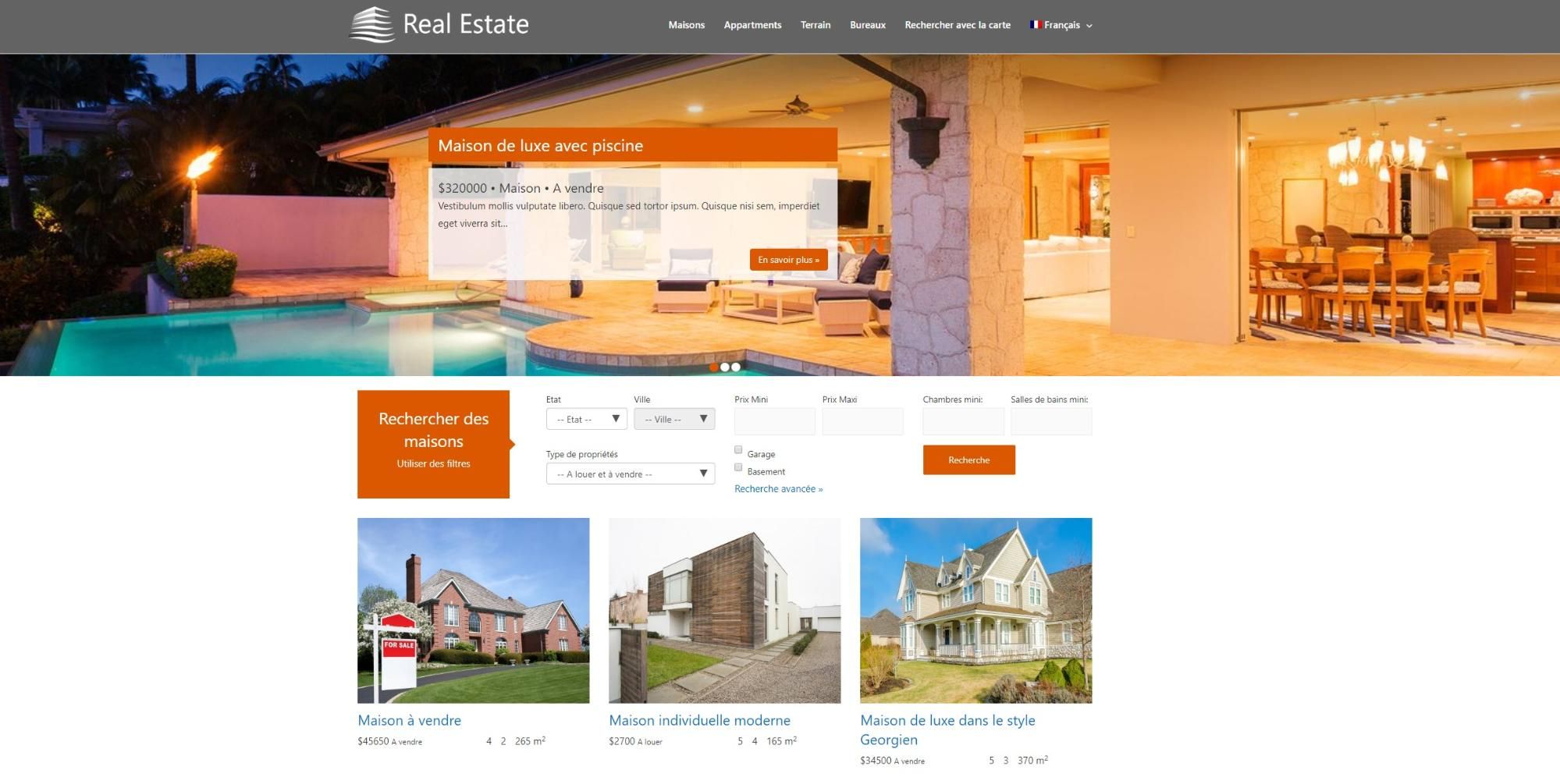
Kendinizi tercüme etmek
İçeriğinizi kendiniz çevirmek için izleyebileceğiniz adımları aşağıda bulabilirsiniz.
Çevirilerinizi takip edin
İçeriği kendi başınıza çeviriyorsanız, WordPress yöneticisinde her bir gönderinizin yanındaki simgelere bakarak çevirilerinizi takip edebilirsiniz.
Her simge, çevirinizin durumu hakkında size bir şeyler söyler:
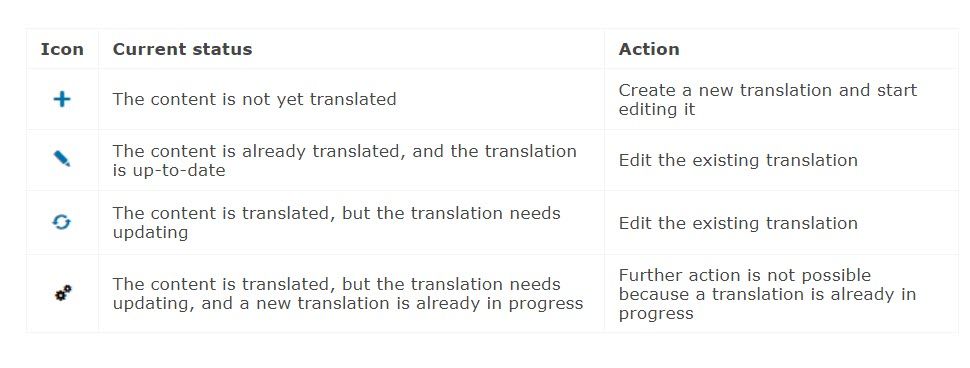
Gönderilerinizi ve sayfalarınızı çevirin
Artık dillerimizi ve Gelişmiş Çeviri Düzenleyicimizi etkinleştirdiğimize göre içeriğimizi çevirmeye başlayabiliriz.
- WordPress arka uçunuzda düzenlemek istediğiniz gönderiye veya sayfaya gidin. Artık yönetici ekranında çevirileriniz için bir sütun görebilirsiniz. Örneğin, demo sitemizde Fransızca çevirilerimiz için bir sütunumuz var.
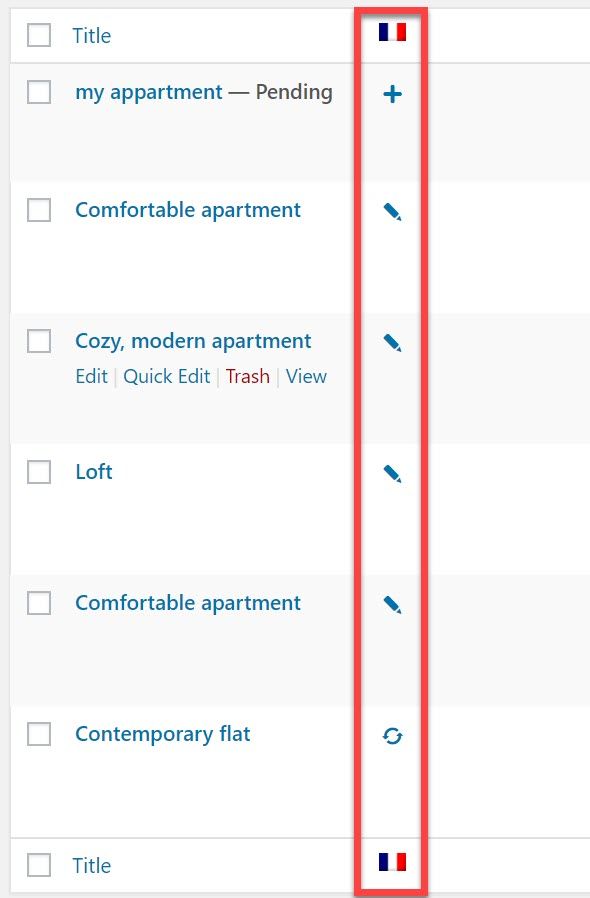
- Demo sitemizdeki Apartments gönderilerimizden birini çevirelim. Fransızcaya çevirmeye başlamak için Konforlu daire için artı simgesine tıklayacağım.
- Şimdi, çevirilerinizi ekleyebileceğiniz Gelişmiş Çeviri Düzenleyicisine yönlendirileceksiniz. Çevirileri otomatik olarak eklemek için Makine çevirisine tıklayın. Not: WPML, ödeme yapmadan önce size makine çevirisi için 2000 kelimelik ücretsiz bir kota sağlar. Daha fazla bilgi için makine çevirisi kotasına göz atın.
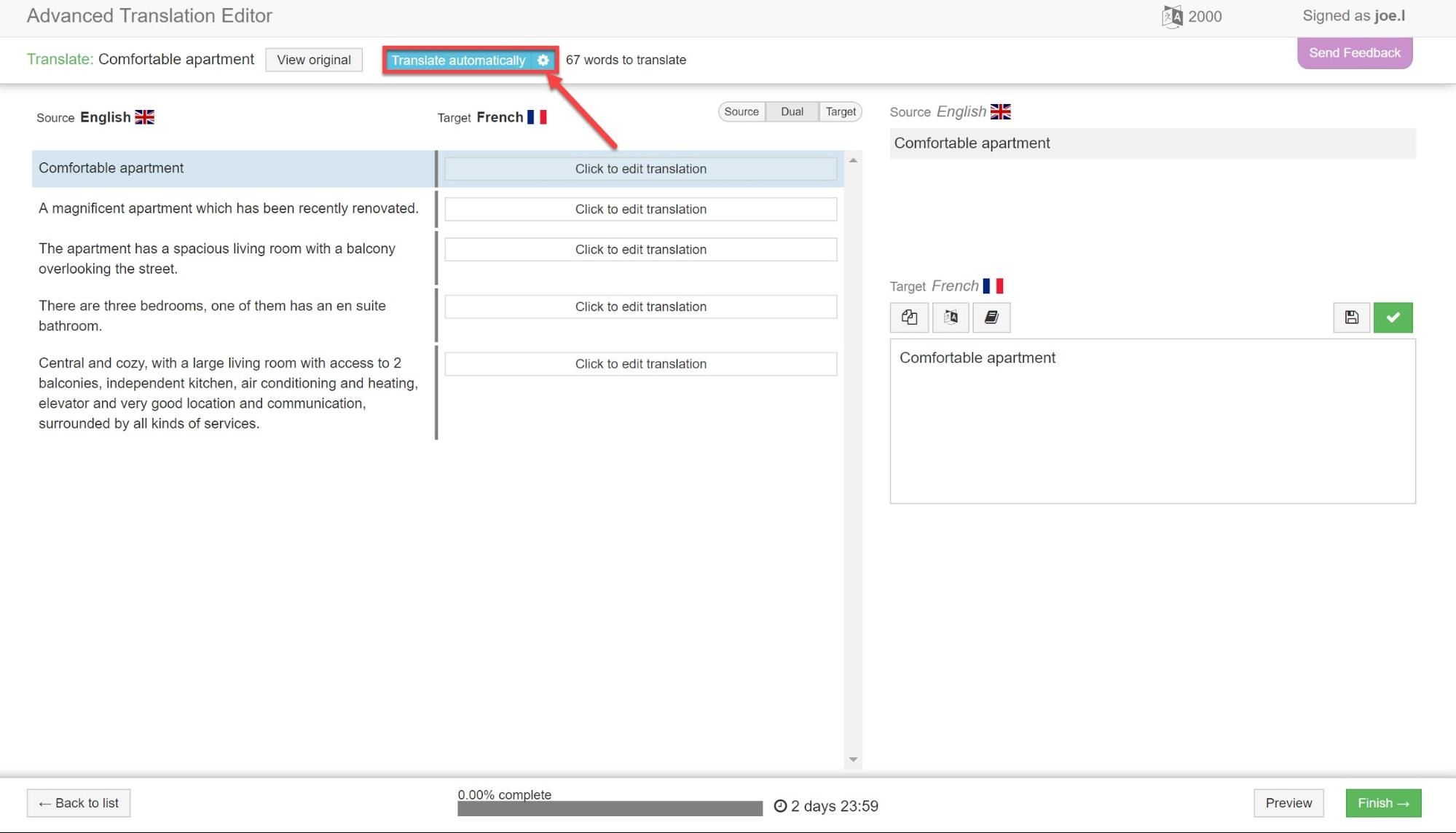
- Bitir'e tıklamayın! Yalnızca makine çevirisine güveniyorsanız, utanç verici hataların ortaya çıkması çok daha olasıdır. Bunun yerine, her bir cümleyi gözden geçirebilir ve metin kutusunda düzenleme yaparak çevirinin tamamen doğru olduğundan emin olabilirsiniz. Her bir cümleyi bitirdiğinizde, tamamlandı olarak işaretlemek için yeşil metin kutusuna tıklayın.
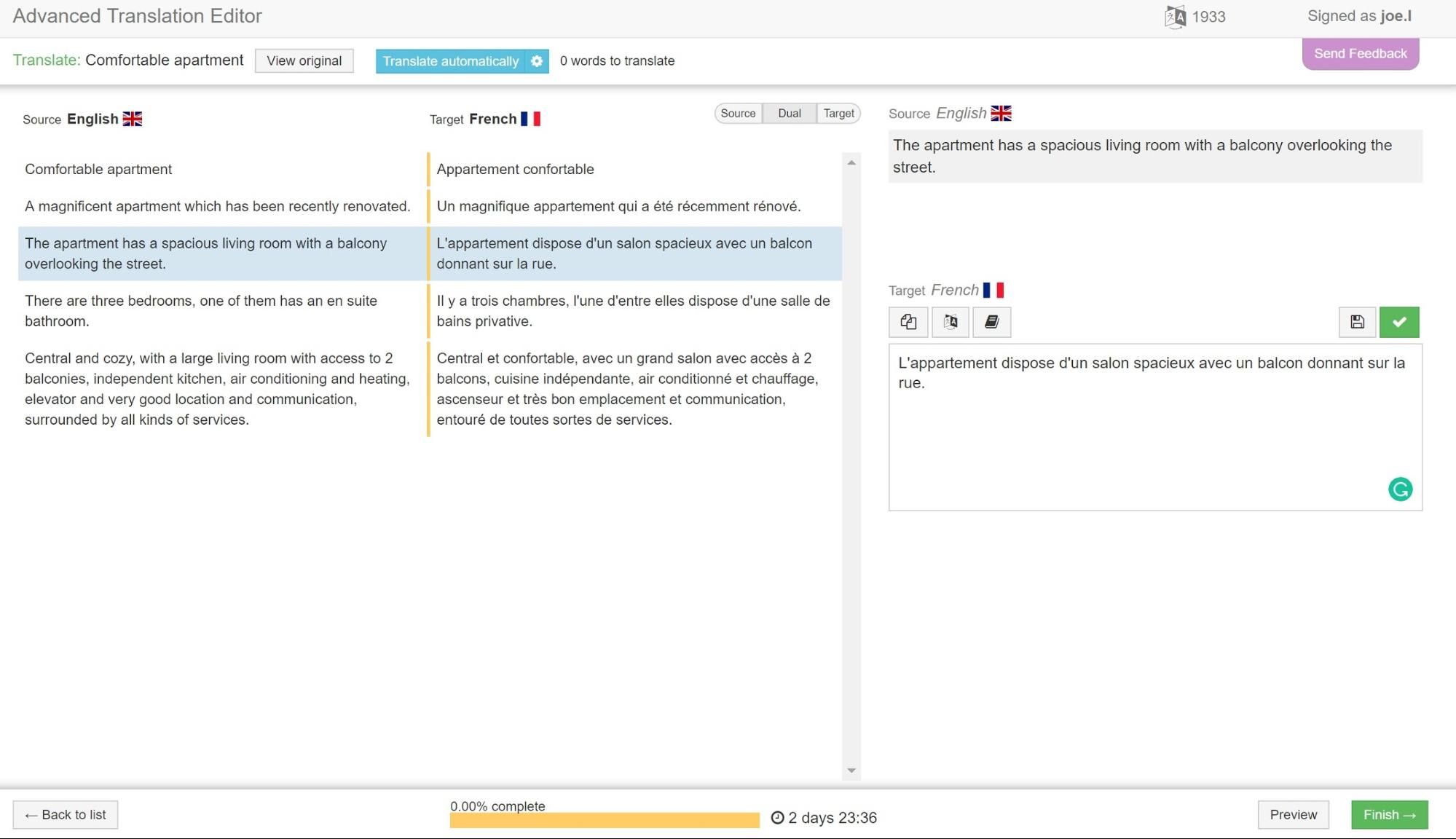
- Şimdi bir sonraki ekranda Bitir ve Tamamla'yı tıklayabilirsiniz.
- Ön uçta, metninizin artık çevrildiğini görebilirsiniz.
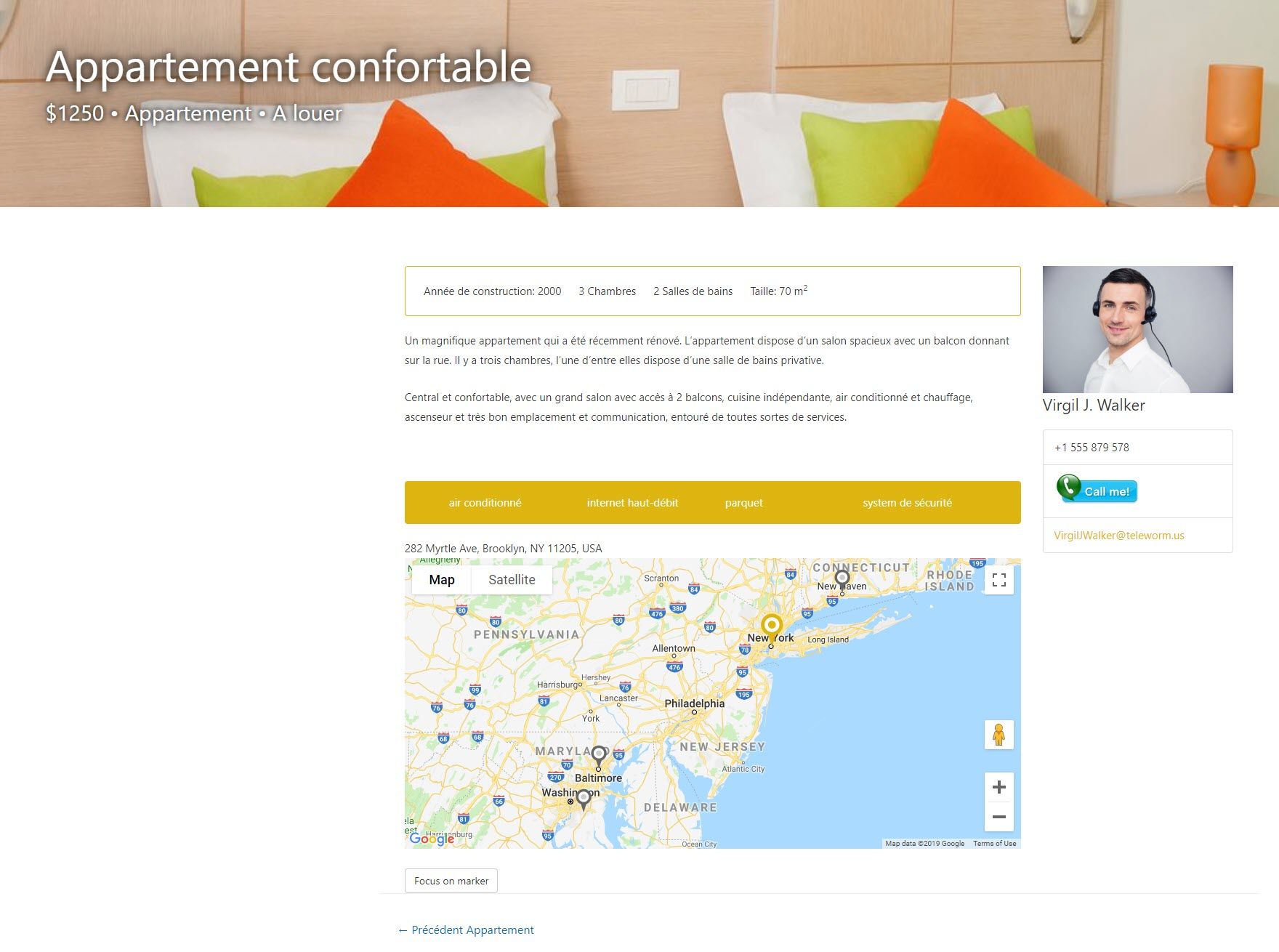
Taksonomilerinizi çevirin
Gönderilerinizi farklı kategoriler altında gruplandırmak için taksonomileri kullanabilirsiniz. Daha fazla bilgi için WordPress kategorileri kılavuzuna bakın.
- İlk olarak, taksonomilerimizin çevrilmesine izin vermeliyiz. WPML -> Ayarlar'a gidin.
- Taksonomiler çevirisi altında, taksonomilerinizi Çevrilebilir olarak değiştirin . Taksonomilerinizi tercüme etmediyseniz, bir geri dönüş seçeneği seçebilirsiniz. Varsayılan dili gösterebilir veya hiç göstermeyebilirsiniz.
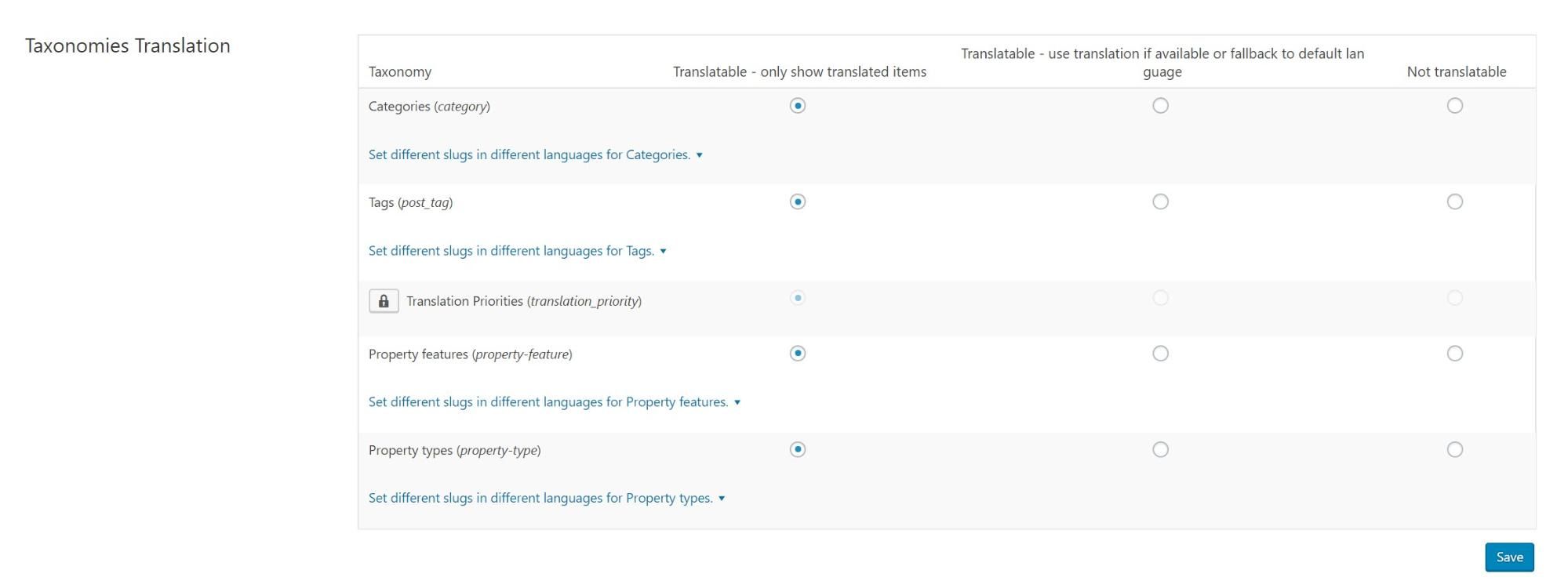
- WPML -> Taksonomi çevirisine gidin. Sayfanın üst kısmında, taksonomilerinizin listesini içeren bir açılır menü görebilirsiniz. Demo sitemizde Emlak türleri taksonomilerimizi seçtik.
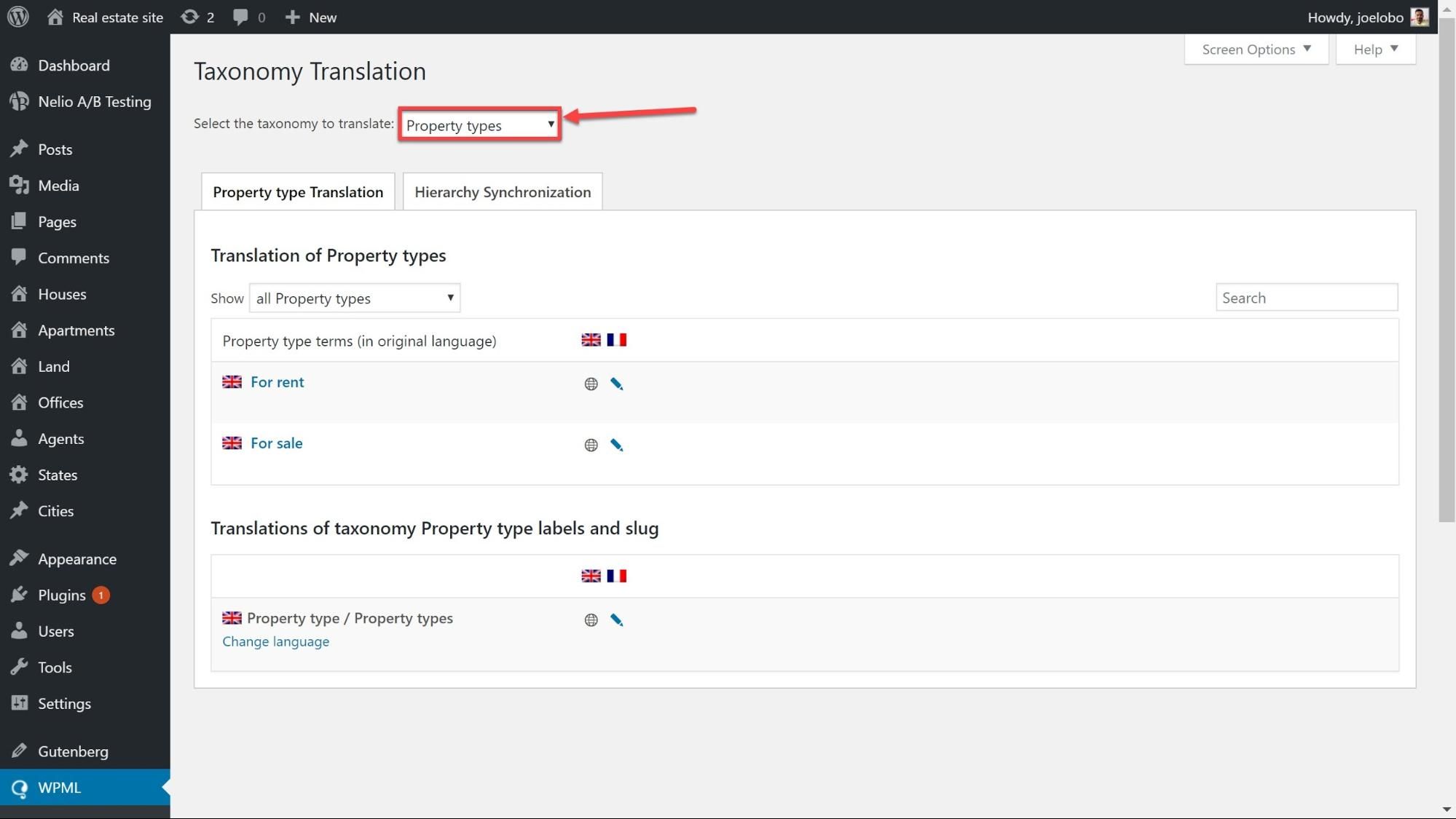
- Çevirmek istediğiniz sınıflandırmayı seçin. Artık her taksonominin Adını, Bilgisini ve Açıklamasını yazabilirsiniz.
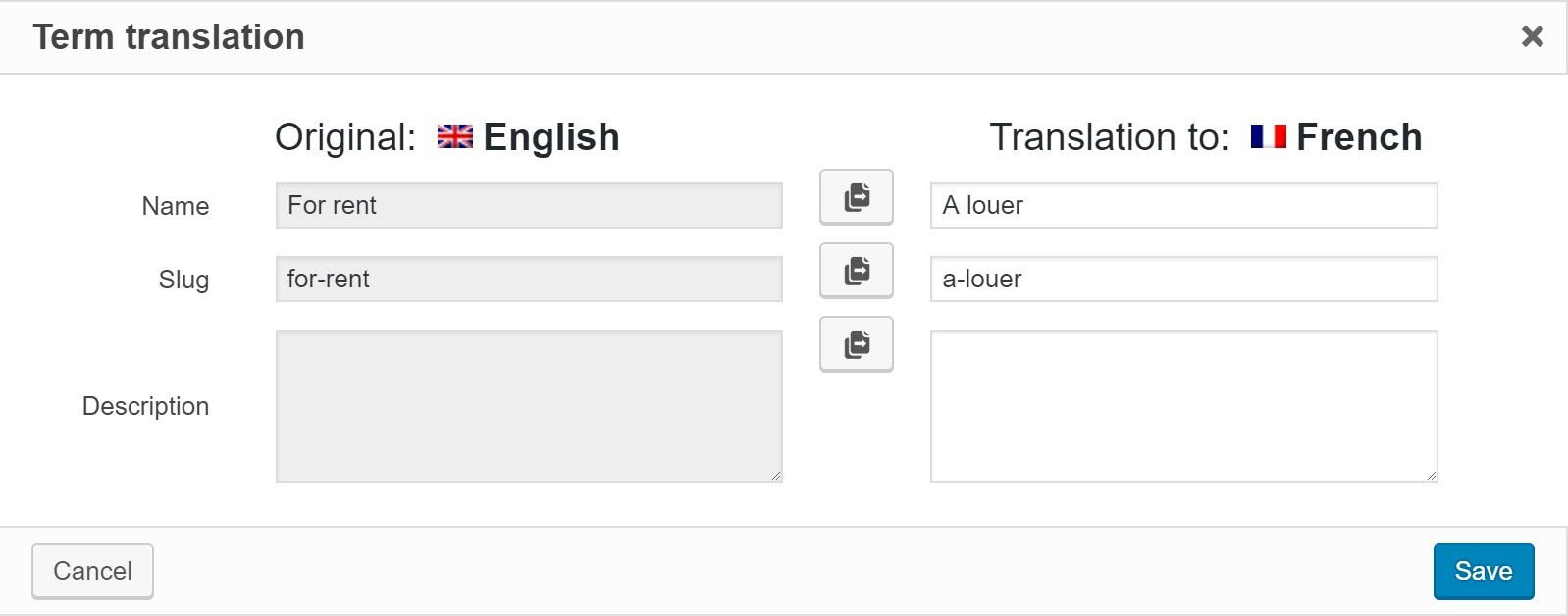
- Kaydet'e tıklayın ve sınıflandırmanız çevrilecektir.
Özel alanlarınızı çevirin
Özel alanlar, bir mülkün banyo sayısı gibi gönderilerinizin her biri için ek bilgiler sağlar.
- Taksonomilerimizde olduğu gibi, özel alanlarımızı çevrilebilir hale getirmemiz gerekiyor. WPML -> Ayarlar'a gidin ve Özel Alanlar Çevirisi'ne gidin. Özel alanlarınızı Çevir'e ayarlayın .
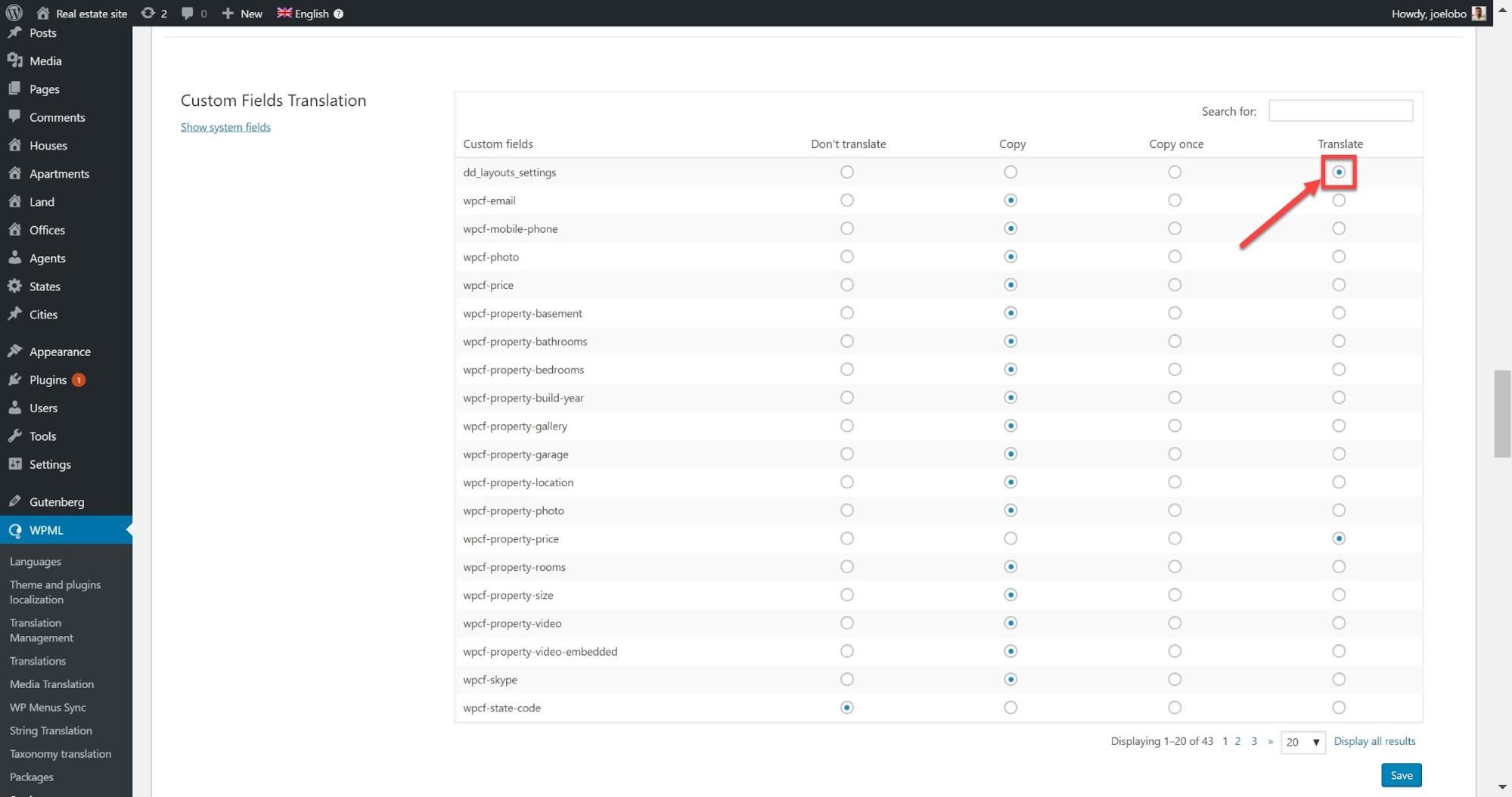
Açıklamaya değer iki seçenek daha var:
- Kopyala - alanın değeri orijinal dilden kopyalanır ve onunla senkronize tutulur.
- Bir kez kopyala – alanın değeri orijinal dilden kopyalanır ancak daha sonra değiştirilebilir. İlk kopyadan sonra orijinal dil ile senkronize tutulmaz.
- Özel alanlarınız, çevirmek için tıkladığınızda Gelişmiş Çeviri Düzenleyici'deki içeriğinizin bir parçası olarak görünecek.
Görüntüleri ve diğer medyaları çevirin
Görüntülerin meta metinlerini (görüntü açıklamaları) çevirmek veya farklı dillerdeki görüntüleri değiştirmek için WPML Medya Çevirisini kullanabilirsiniz.
- WPML -> Medya Çevirisi'ne gidin ve çevirmek istediğiniz görüntüleri bulmak için sonuçları filtreleyin. Demo örneğimizde, Fransızca'ya çevirmek istediğimiz için İngilizce'den Fransızca'ya seçim yapacağız.

- Çevirmek istediğiniz resim için kurşun kalem simgesine tıklayın.
- Artık görseli başka bir görselle değiştirebilir ve görselin meta metnini çevirebilirsiniz.
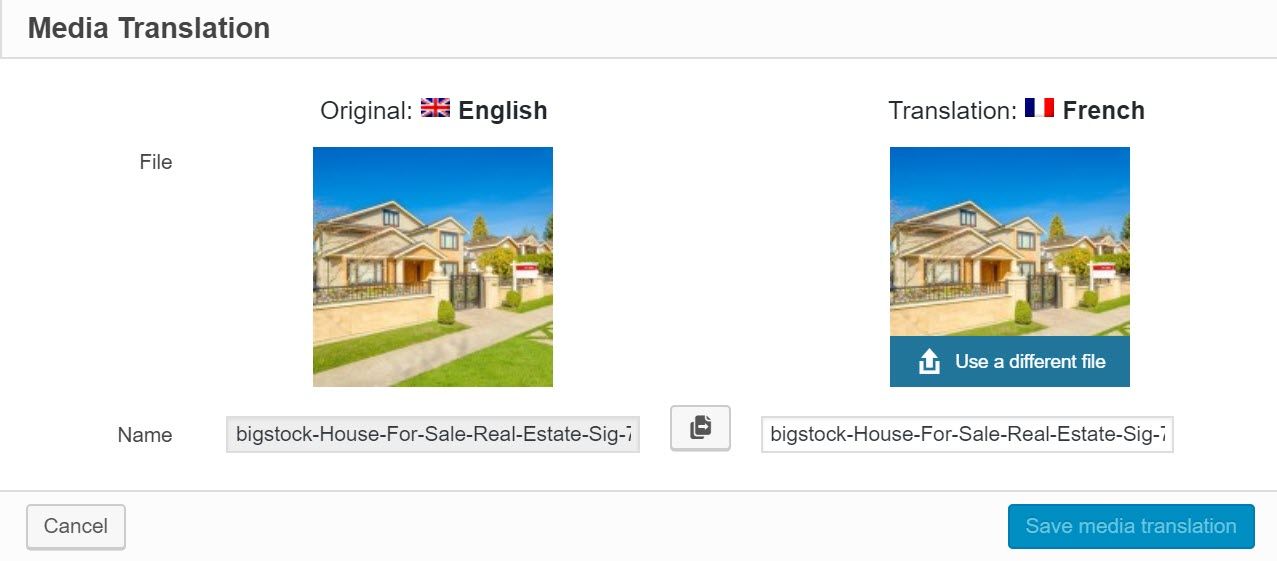
- Medya çevirisini kaydet'i tıkladığınızda gönderiniz yeni resim ve meta metinle güncellenecektir.
Ayrıca WordPress menülerini çevirebilir ve farklı diller için yenilerini oluşturabilirsiniz. Bunları çevirmenin iki yolu vardır.
- Görünüm -> Menüler'e gidin ve çevirmek istediğiniz dil için artı simgesine tıklayın.
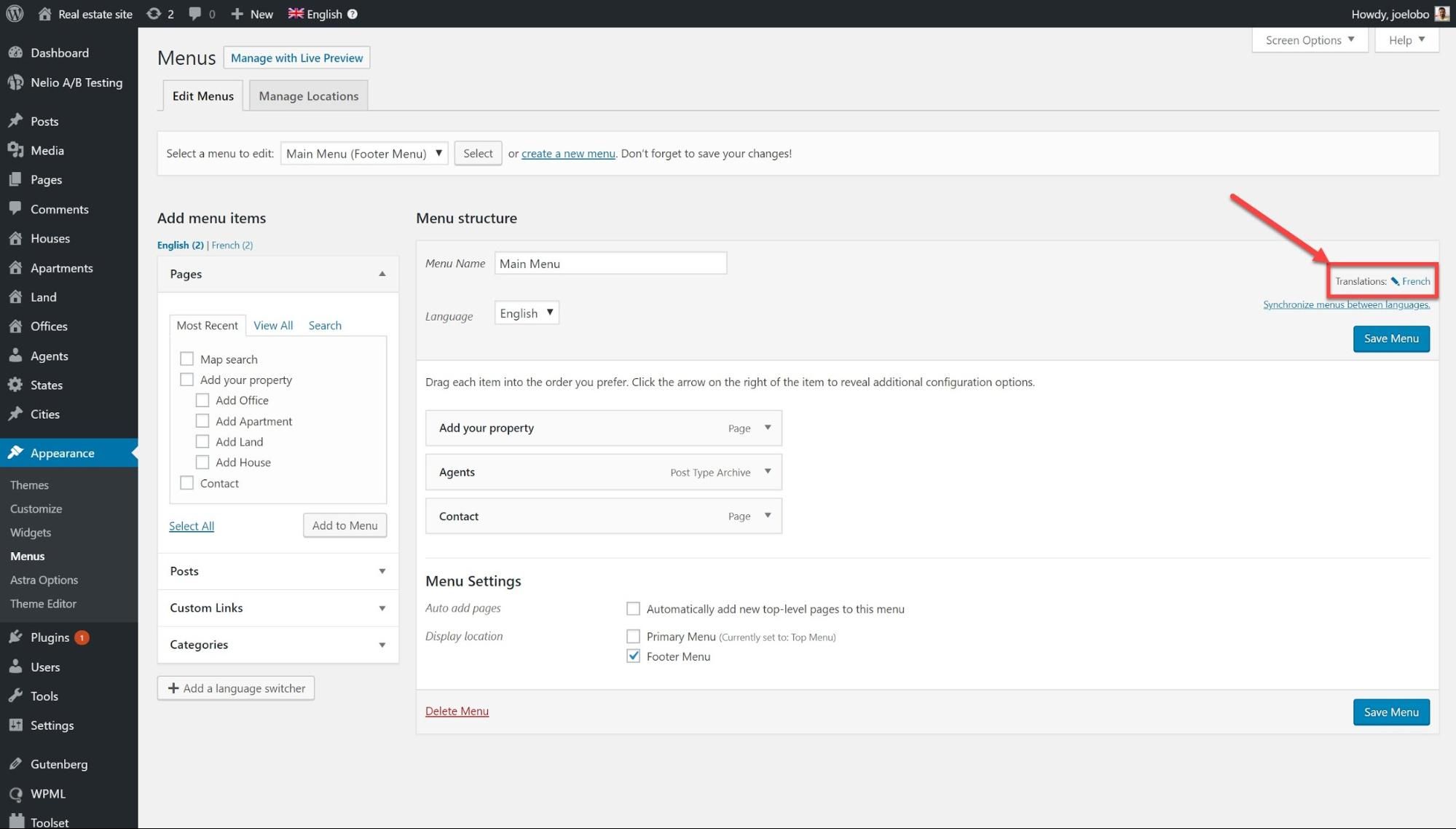
- Menü öğelerinin her birinin sağındaki oka tıklayın, bir açılır menü görünecektir. Burada çevirilerinizi ekleyebilirsiniz.
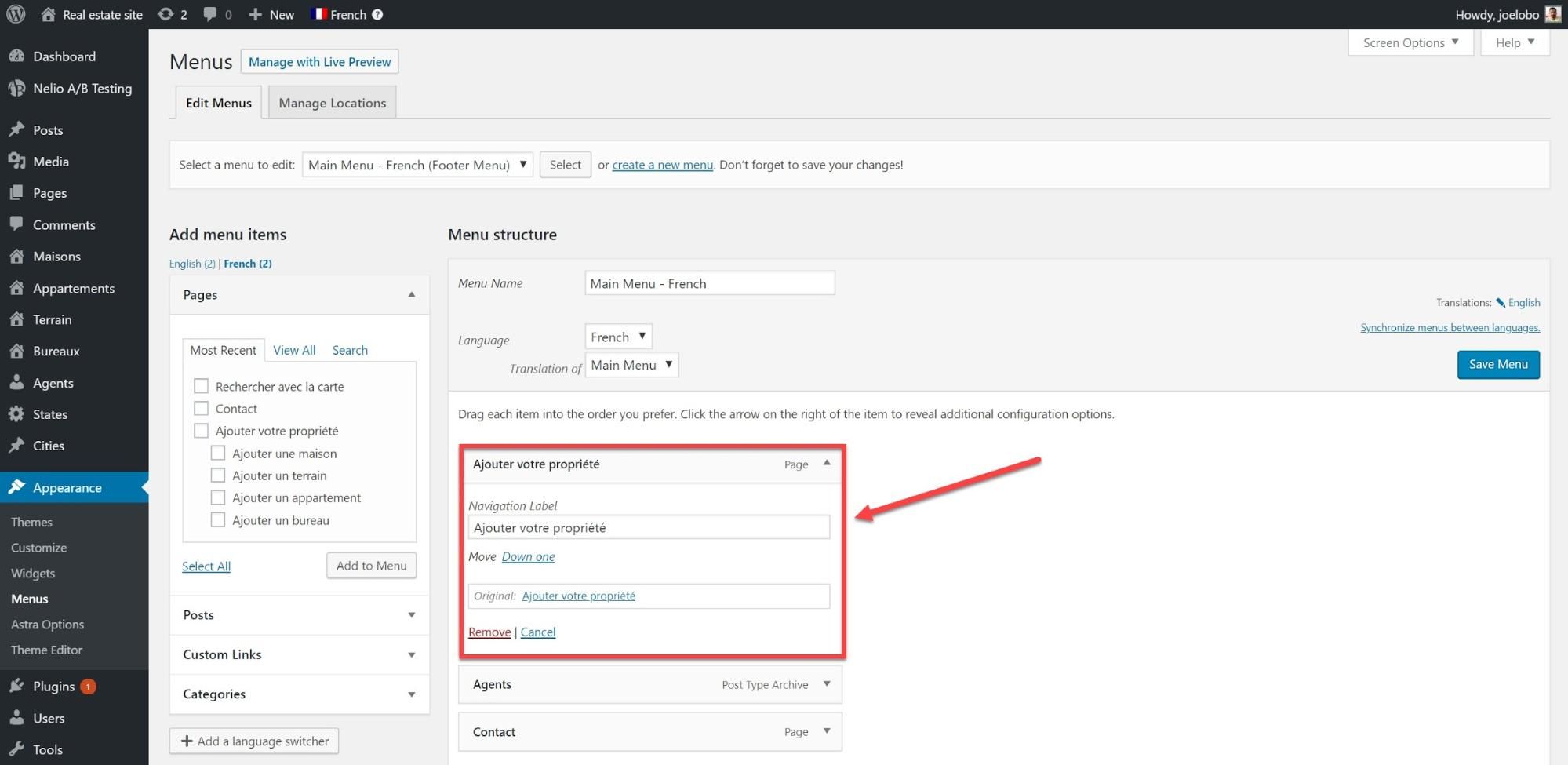
Menü senkronizasyon aracını kullanarak farklı dillerdeki menülerinizi senkronize halde tutabilirsiniz. Menülerinizi eşitlerken manuel olarak eklediğiniz menü öğelerini de saklayabilirsiniz.
- WPML -> WP Menus Sync'e gidin
- Senkronizatöre tıklayın
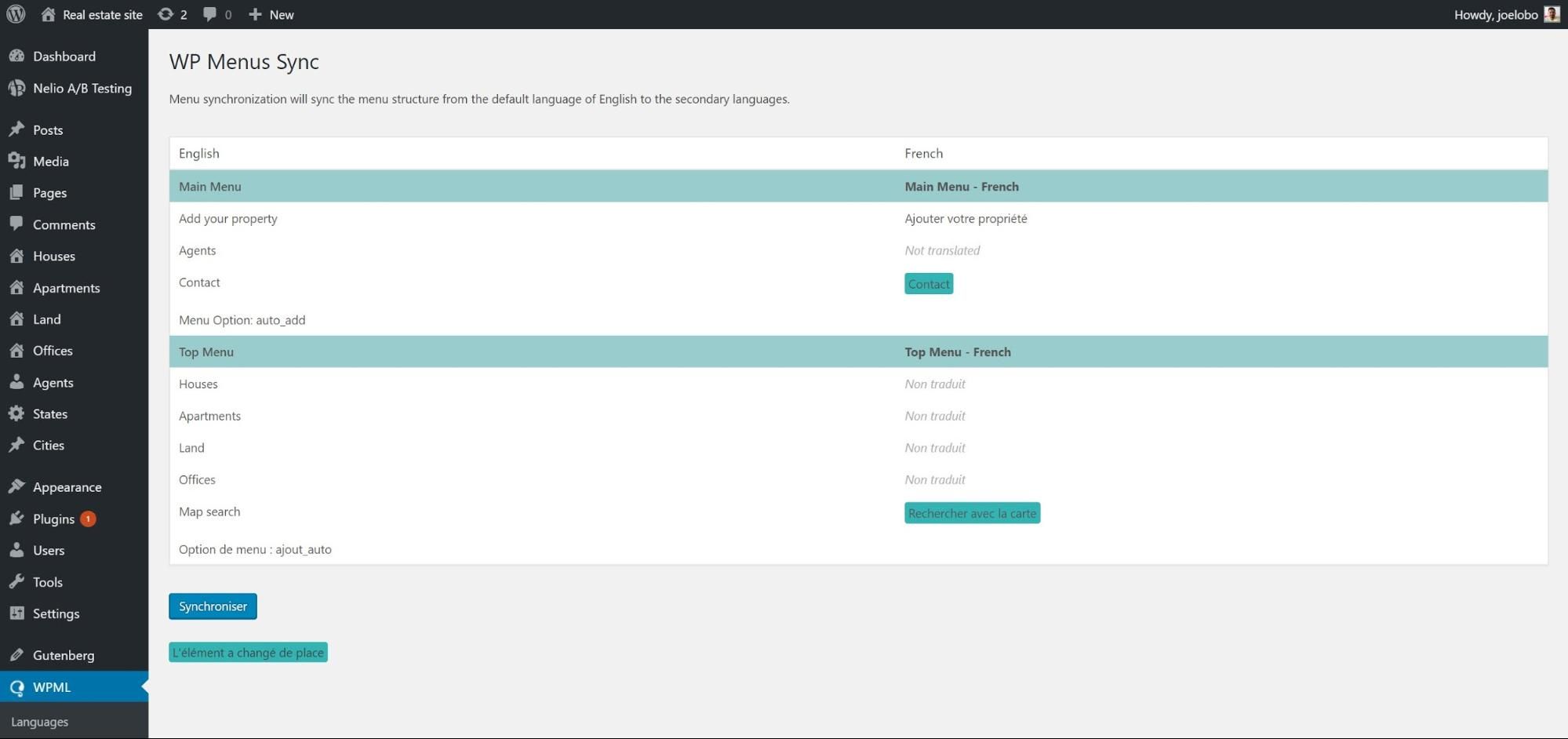
- Artık menülerinizin senkronize edildiğinde nasıl değiştirileceğini görebilirsiniz. Memnun olduğunuz seçeneklere tıklayın ve Değişiklikleri uygula'ya tıklayın.
Menüleriniz artık senkronize edilmiştir.
Widget, sayfalarınızdaki bilgileri görüntülemenin basit bir yoludur. Widget'lar çok fazla yer kaplamadıkları için kullanışlıdır. Örneğin, size ayın günlerini sağlayan bir takvim pencere aracınız olabilir.
- WPML -> Dize Çevirisi'ne gidin ve Etki alanı içindeki dizeleri seçin açılır menüsünden Widget'ları seçin.
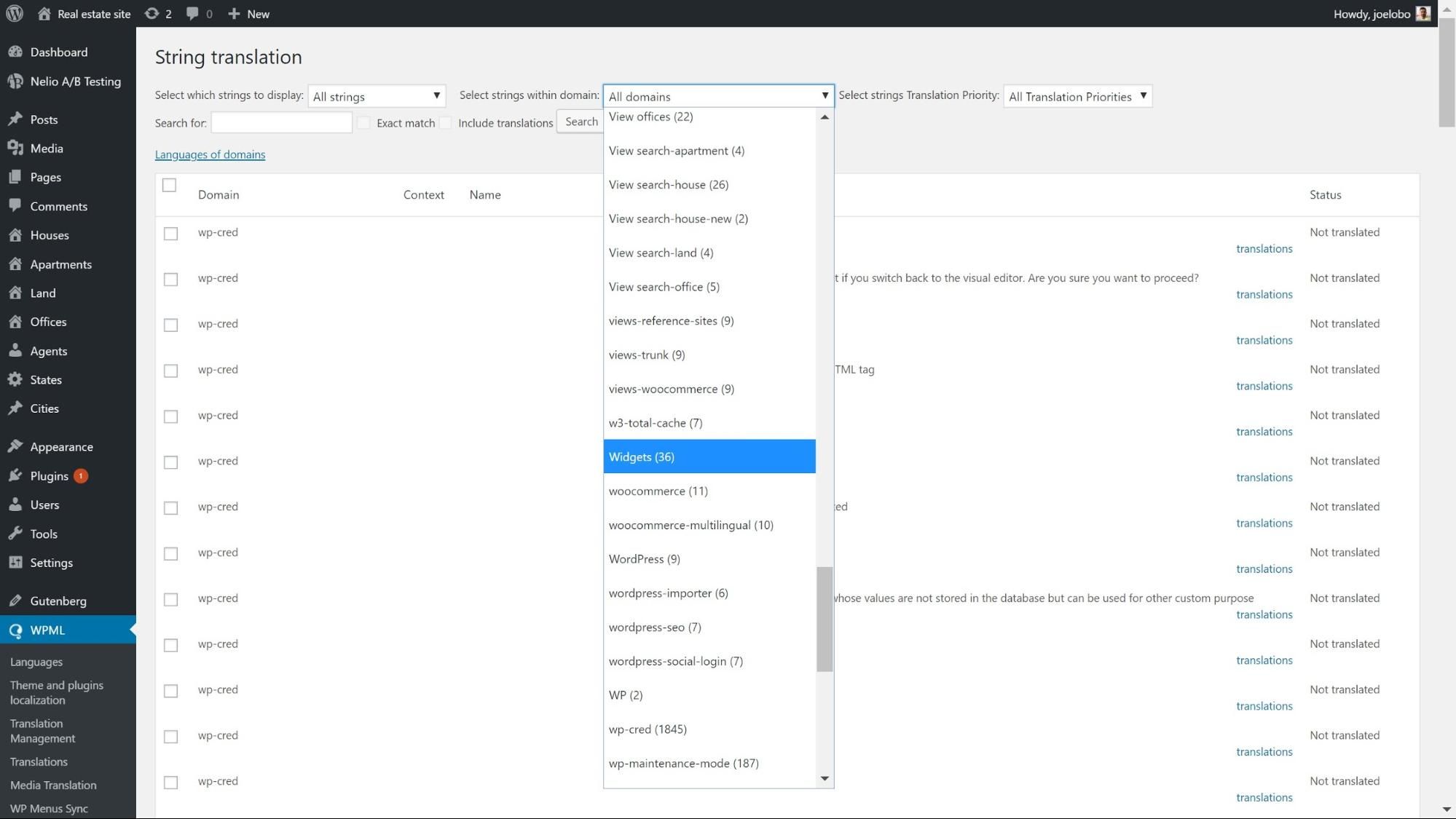
- Çevirmek istediğiniz widget dizisinin yanındaki Çeviriler'i seçin, bir kutu görünecektir.
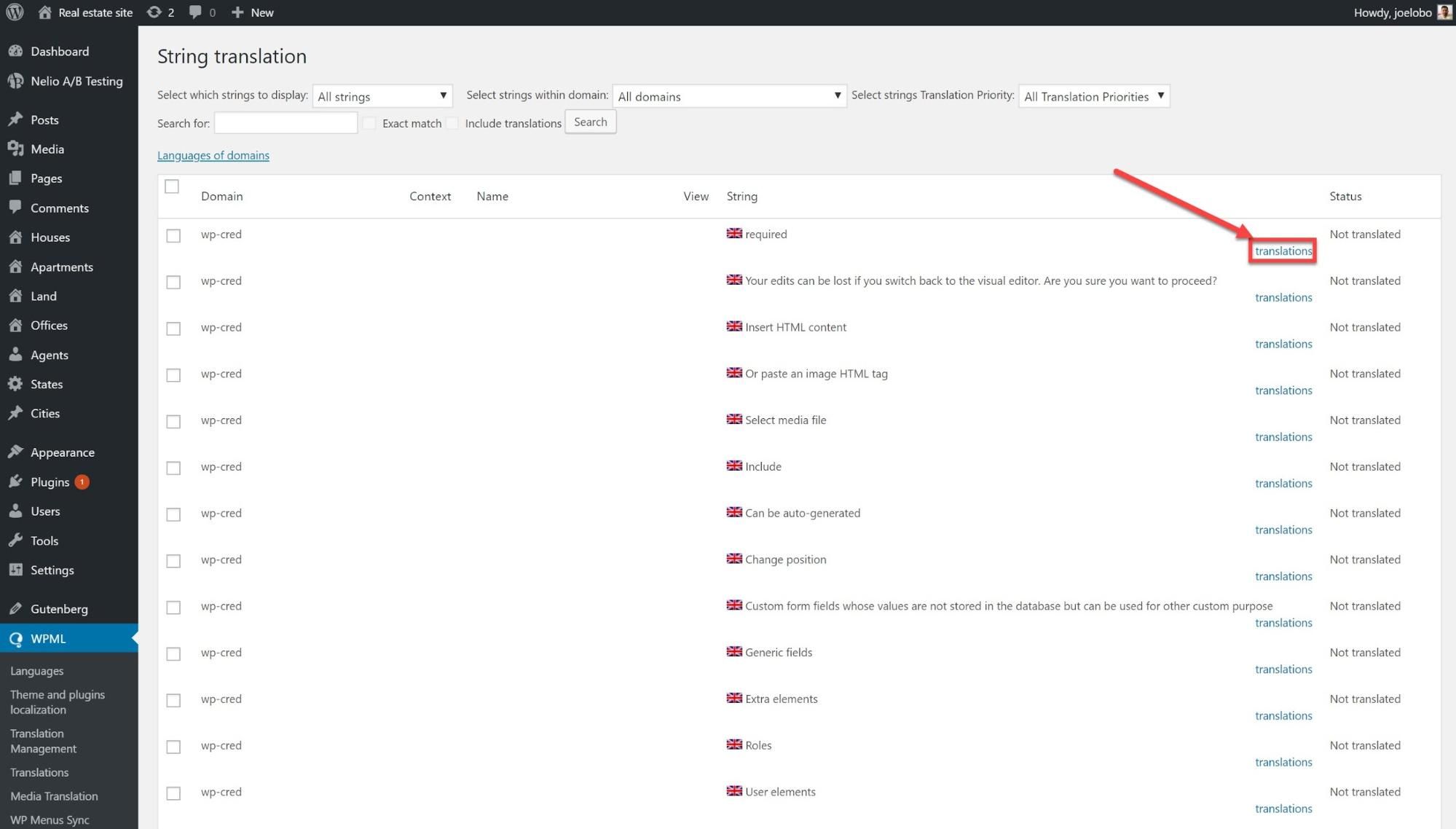
- Çeviriyi girin, Çeviri tamamlandı'yı ve ardından Kaydet'i tıklayın.

Çevirmek istediğiniz widget'ların Dize Çevirisi altında varsayılan olarak görünmeme ihtimali vardır. Ancak bunları kolayca etkinleştirebilirsiniz.

- Dize Çevirisi altında, aşağıya kaydırın ve Yönetici ekranlarında metinleri çevir'i seçin.

- Etkinleştirmek istediğiniz tüm widget'ları bulun ve yanlarındaki kutulara tıklayın.
- Sayfanın en altına gidin ve Uygula'yı tıklayın. Artık bunları, varsayılanlarda olduğu gibi Dize Çevirileri altında çevirebilirsiniz.
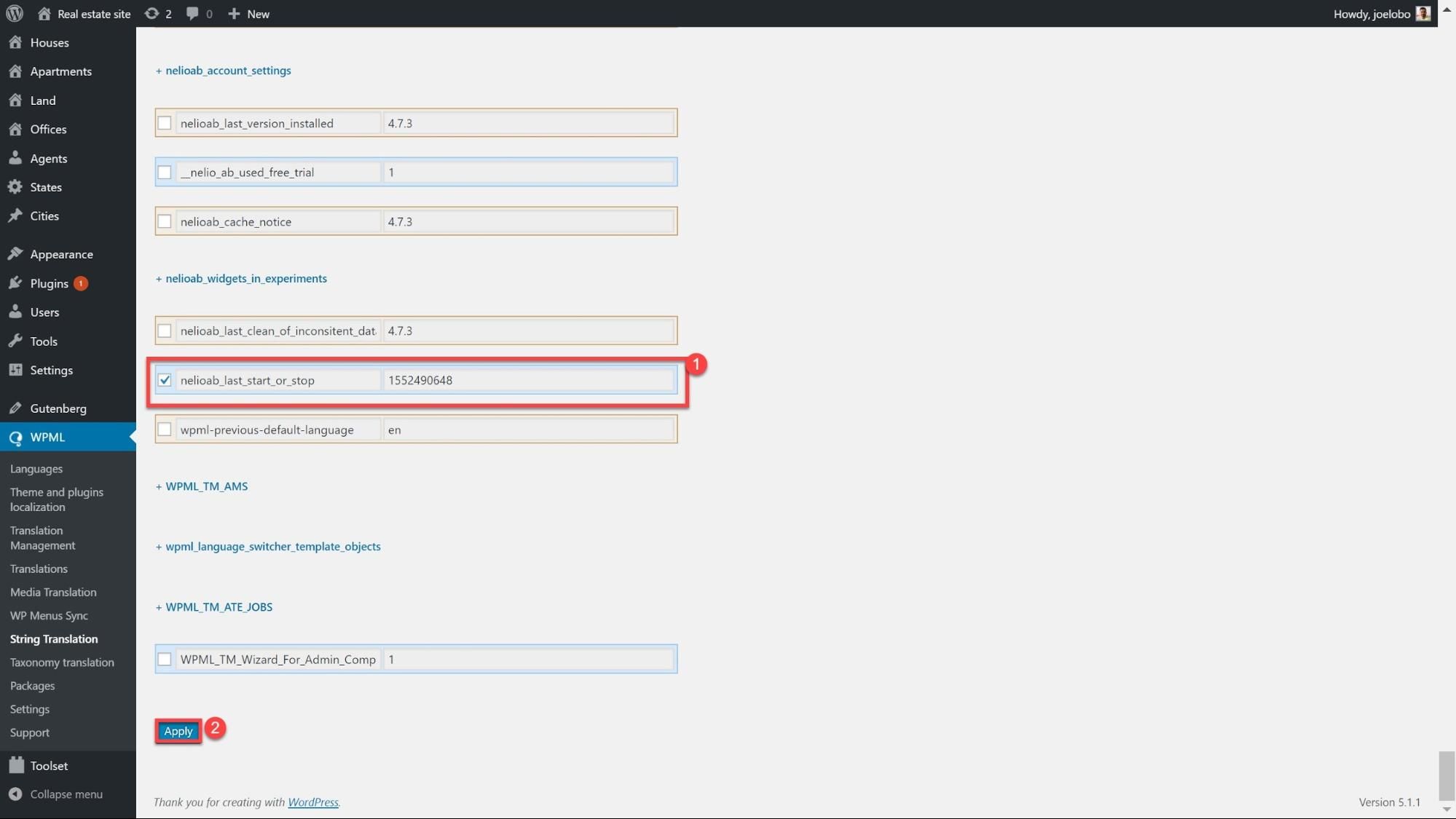
URL'leri çevir
URL'lerinizi çevirmek, farklı dillerde özel içerik için benzersiz URL'ler ekleyerek SEO'nuzu geliştirmenize olanak tanır. Örneğin:
- /evler /sera evim/
- /casas /mi-casa-verde/
Yukarıdaki örneğimizde olduğu gibi URL'lerinizi tamamen çevirmek için iki adım vardır. İlk olarak, sayfa adını (kalın olmayan kısım) ve ardından özel yazı tipini (kalın kısım) çevirmeye bakacağız.
Sayfa adlarını çevirme
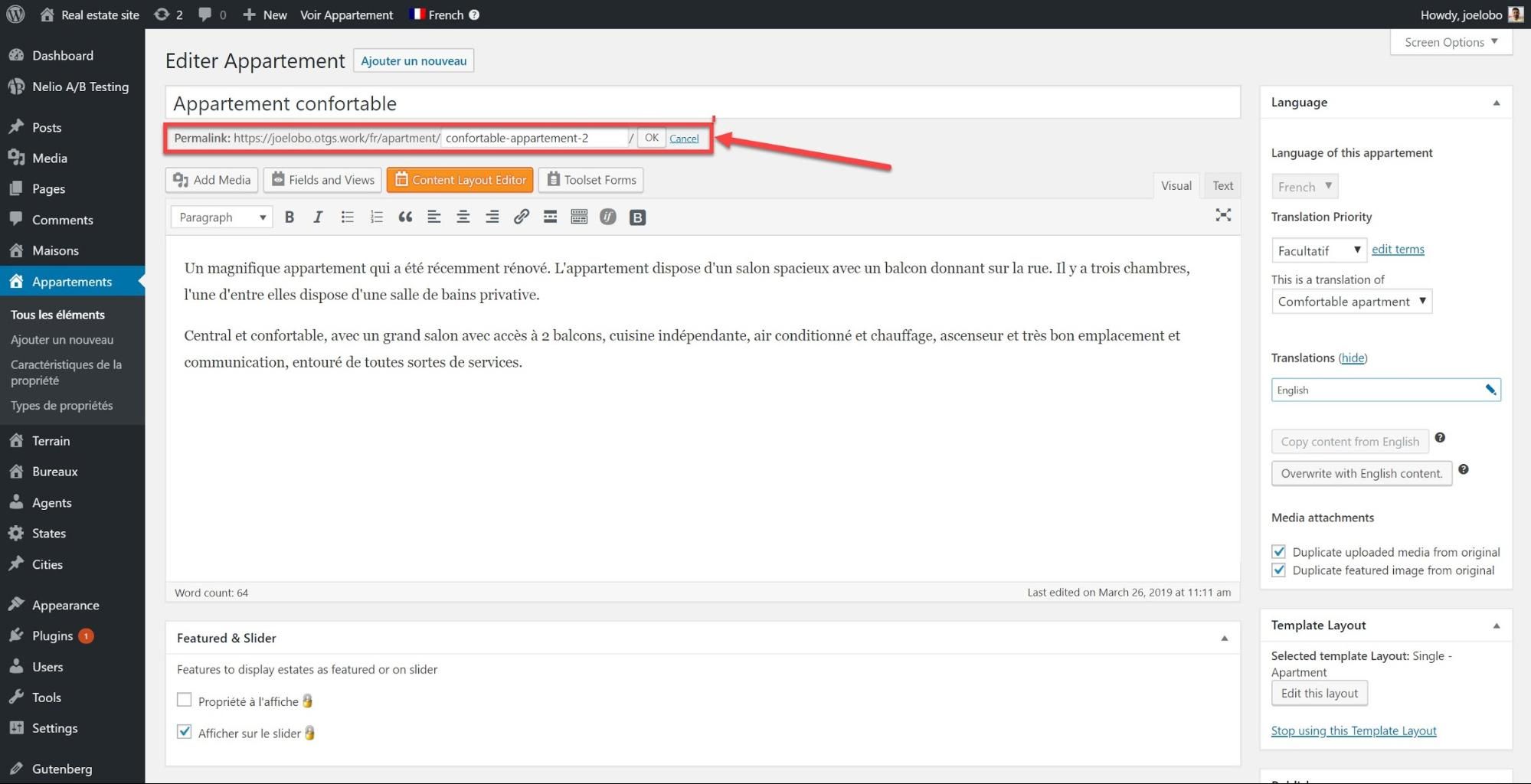
Gönderi türü veya sayfanın altında, Kalıcı Bağlantının yanındaki Düzenle seçeneğini tıklayın ve çeviriyi yazın.
Özel gönderi türünüzü çevirin
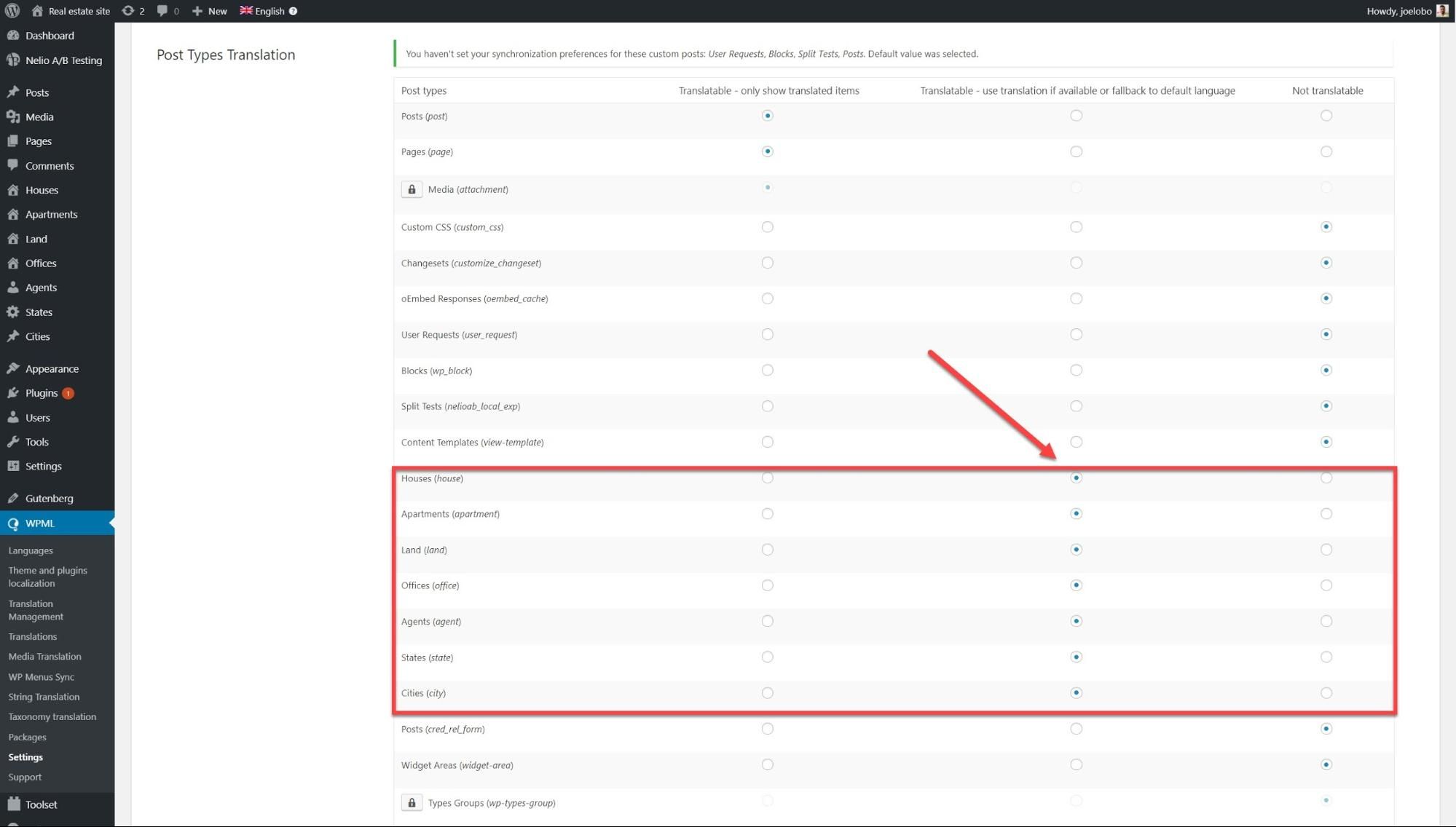
PHP kullanarak özel gönderi türlerini manuel olarak kaydedebilirsiniz, ancak deneyimli bir kodlayıcı değilseniz, bunu yapmak için eklentileri kullanabilirsiniz. Emlak demo web sitemizde, özel gönderi türlerimizi bildirmemizi sağlayan Araç Seti'ni kullanarak özel gönderi türlerimizi oluşturduk.
- WPML -> Ayarlar altında Gönderi türleri çevirisine gidin ve çevirmek istediğiniz gönderi türünü seçin. Burada tüm özel gönderi türlerimizi seçtik.
- Artık özel gönderi türlerinizi WPML -> Dize çevirisi üzerinde arayabilir ve orada çevirebilirsiniz.
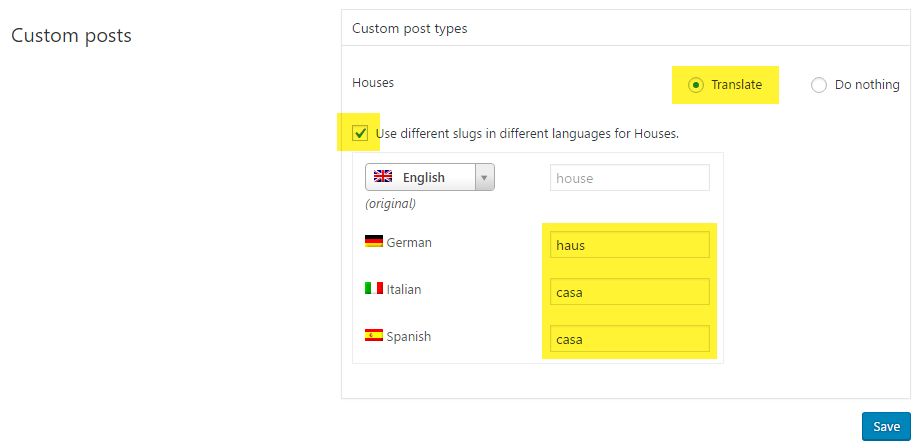
Kaydet'i tıkladığınızda, URL'lerinizde çevrilmiş olarak görünürler.
Temalarınızı ve eklentilerinizi çevirin
Sitenize yüklediğiniz temalar ve eklentiler, size tamamen çevrilmiş bir web sitesi vermek için çevrilmesi gereken kendi metinleriyle birlikte gelir.
- Öncelikle temalarımızı ve eklentilerimizi nasıl çevirmek istediğimize karar vermemiz gerekiyor. WPML -> Tema ve eklenti yerelleştirmesinde şu üç seçeneği bulabilirsiniz:
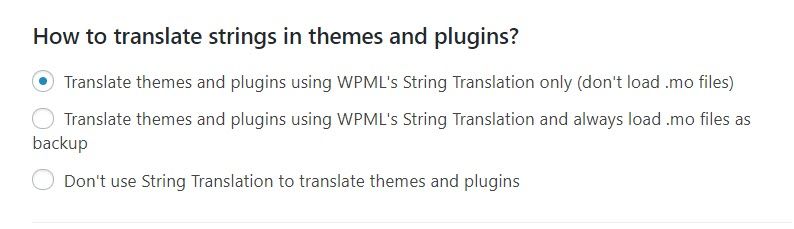
Demo sitemiz için, web sitemizin performansını optimize etmek için .mo dosyalarını yüklemeden String Translation kullanacağız. .mo çevirileri, henüz çevirmediğiniz bazı dizeler varsa ancak .mo dosyaları web sitenizi yavaşlatabilirse bir geri dönüş seçeneği sunar.
- Şimdi çevrilmesi gereken dizeler için temalarımızı/eklentilerimizi tarayacağız. Aynı sayfanın altında , Temalardaki Dizeler altında, istediğiniz temayı seçin ve Seçili temaları dizeler için tara'yı tıklayın. Eklentilerde Strings olarak adlandırılan aşağıdaki bölümde eklentiler için de aynısını yapabiliriz.
Aşağıda Astra temamızı taradık:
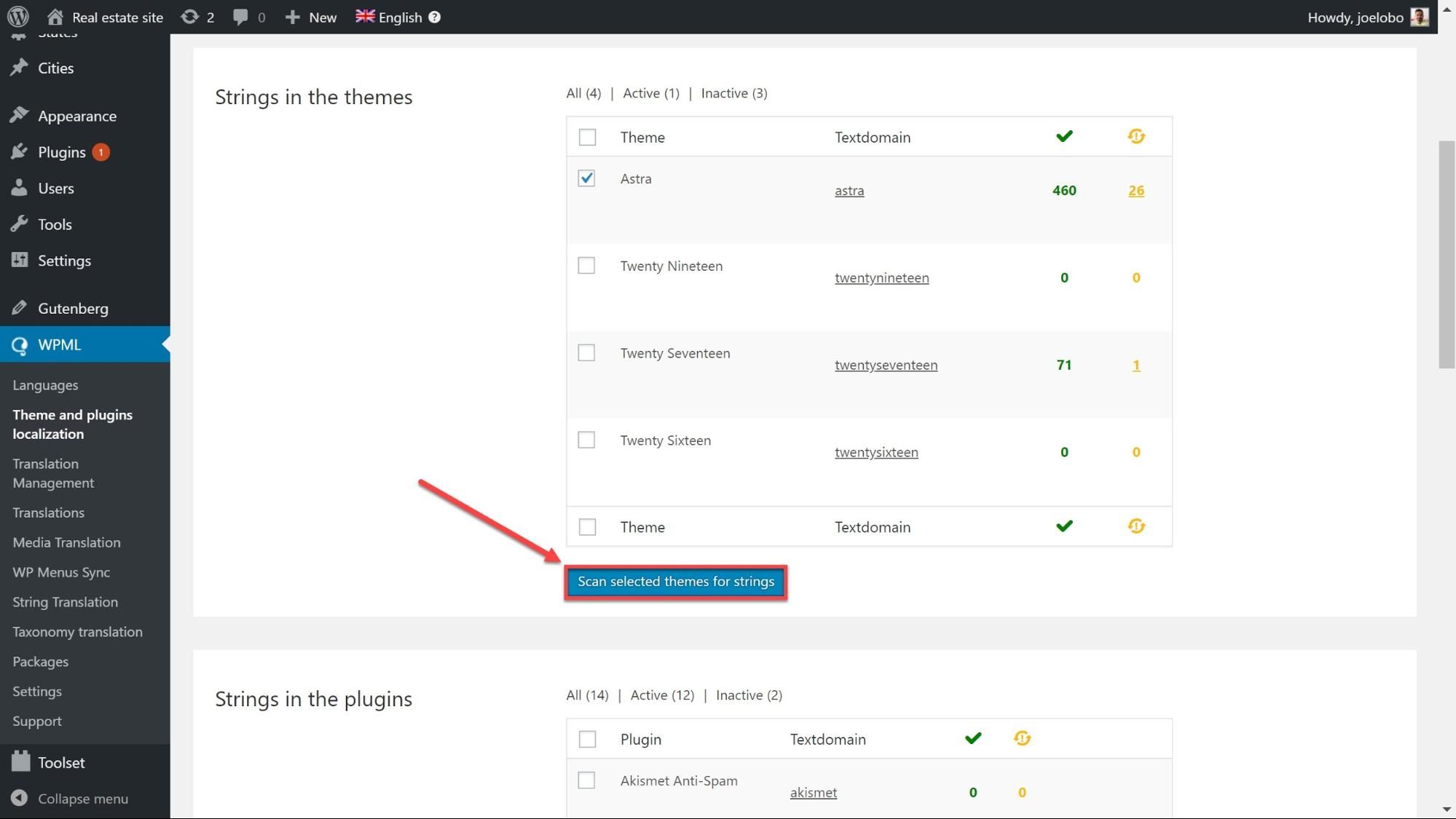
- WPML -> Dize Çevirisi'ne gidin ve az önce taradığınız temayı veya eklentiyi bulmak için etki alanı içindeki dizeleri seçin açılır menüsünü kullanın. Artık çevrilmesi gereken tüm dizeleri görebilirsiniz. Artık yukarıdaki görevlerde yaptığımız gibi dizeleri çevirebiliriz.
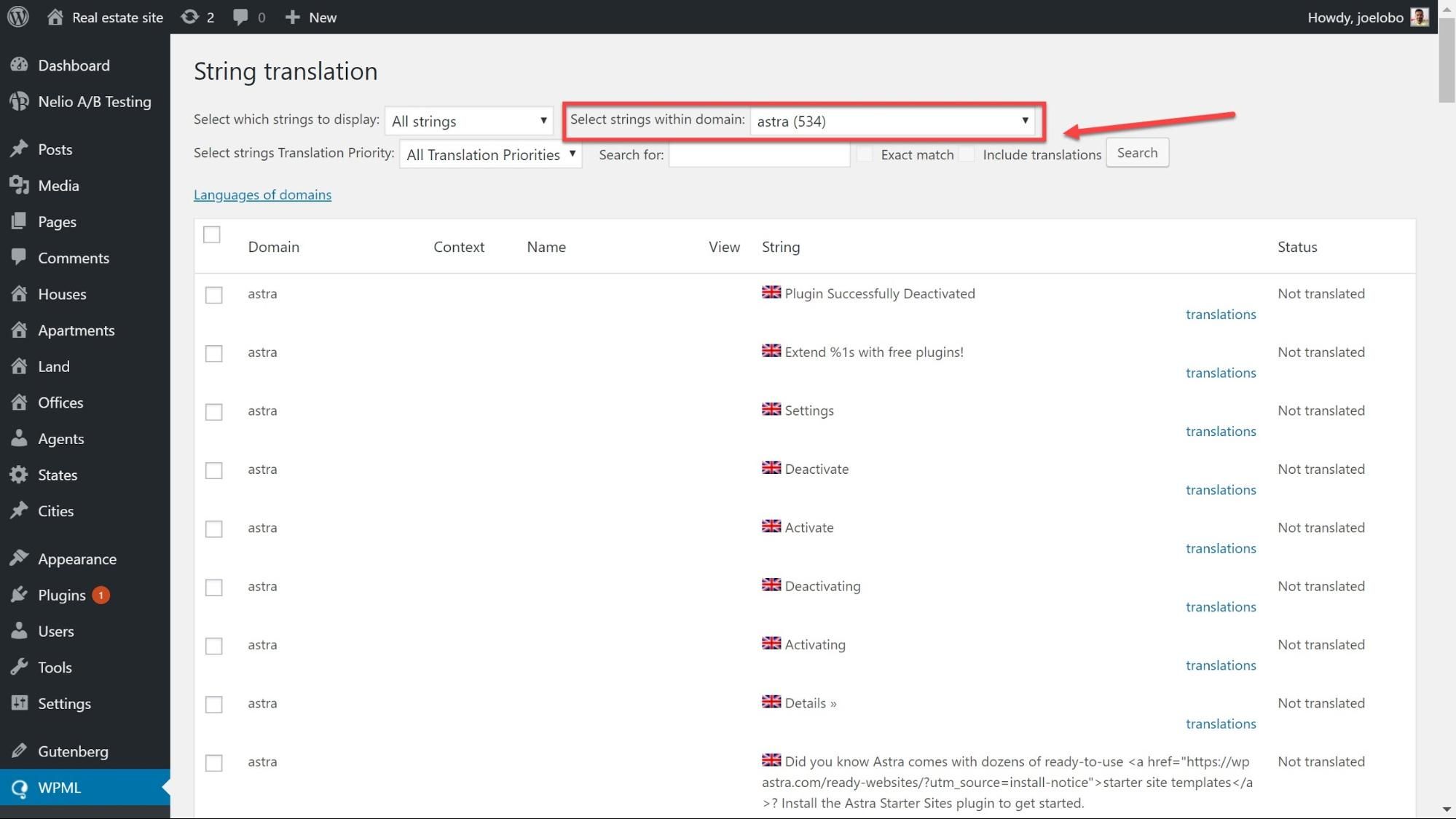
Yönetici dizelerinizi çevirin
Çevirilecek son öğeler, Favicon'unuz veya bir temanın kendi kaydırıcısı gibi tema seçeneklerinizdir. Tıpkı widget'larımızda olduğu gibi, dizeleri çevirebilmemiz için önce etkinleştirmemiz gerekebilir.
- Dize Çevirisi altında, aşağıya kaydırın ve Yönetici ekranlarında metinleri çevir'i seçin.

- Aradığınızla eşleşen seçeneği arayın. Tema seçenekleri genellikle – theme_mods_themename altında bulunur. Astra temasını kullandığımız için bizim temamızı theme_mods_astra altında bulabiliriz. Burada çevirmek için kullanılabilir hale getirmek istediğimiz tema seçeneklerini seçebiliriz.
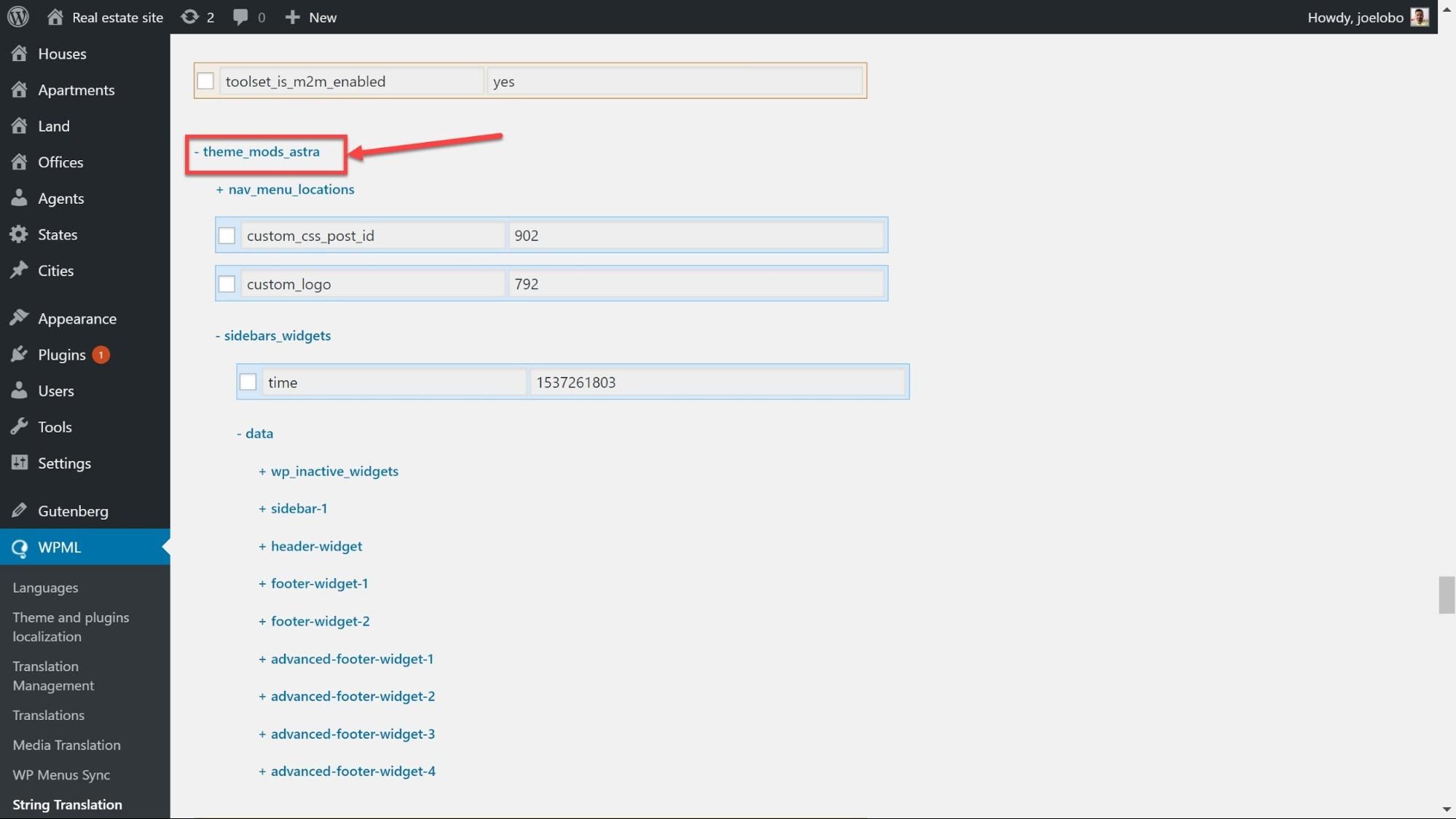
- Çevirmek istediğiniz dizeleri seçtikten sonra sayfanın alt kısmındaki Uygula'yı tıklayın.
- Artık tema seçeneklerimizi daha önce WPML -> String Translations altında çevirdiğimiz diğer stringler gibi çevirebiliyoruz.
Çeviri yapacak kişileri atayın
Bu bölüm, kişilerin WordPress girişlerini kullanarak içeriğinizi sizin için çevirmesini istiyorsanız içindir.
Gelişmiş Çeviri Düzenleyicisini Etkinleştir
Tıpkı kendi başınıza çeviri yapıyormuşsunuz gibi, önce bireysel çevirmenlerimiz için Gelişmiş Çeviri Düzenleyicisini etkinleştirmemiz gerekiyor.
Eklentiyi kurduğunuzda WPML çeviri sihirbazında etkinleştirebilirsiniz, ancak daha sonra da kurabilirsiniz.
- WordPress kontrol panelinizde WPML -> Ayarlar'a gidin .
- Gönderiler ve sayfalar nasıl çevrilir altında, WPML'nin Gelişmiş Çeviri Düzenleyicisini Kullan'ı seçin.
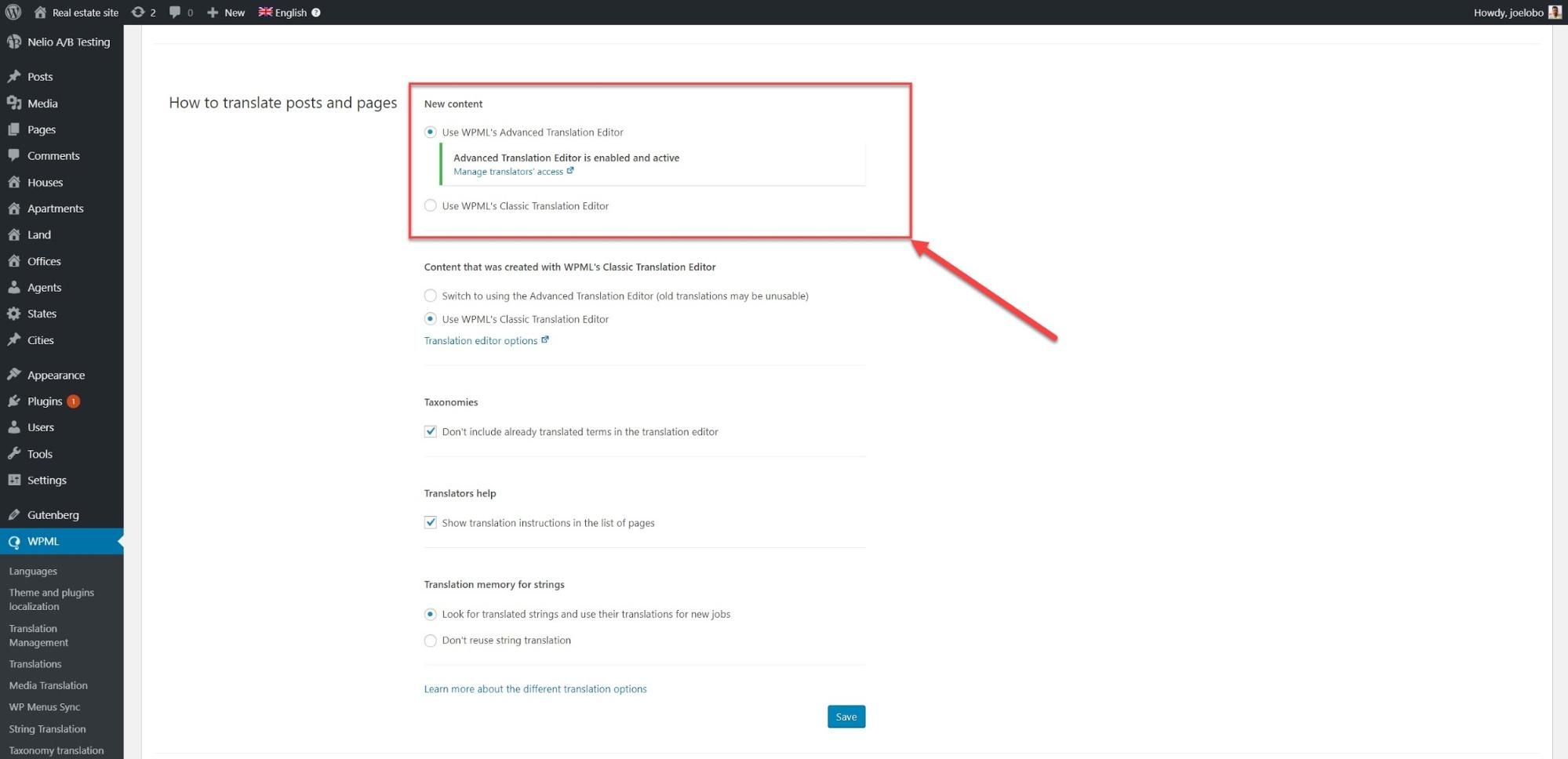
WordPress'inizde kullanıcıları ayarlayın
Bireysel çevirmenlere roller atamak için WPML çeviri sihirbazını kullanabilirsiniz. Ancak sihirbazı tamamladıktan sonra da değişiklik yapabilirsiniz.
- WPML -> Çeviri Yönetimi'ne gidin ve web sitenizin tüm kullanıcılarına atanan rolleri görebileceğiniz Çeviri Rolleri'ne tıklayın. Burada, tüm görevleri takip edecek bir çevirmen veya bir çeviri yöneticisi ekleyebilirsiniz.
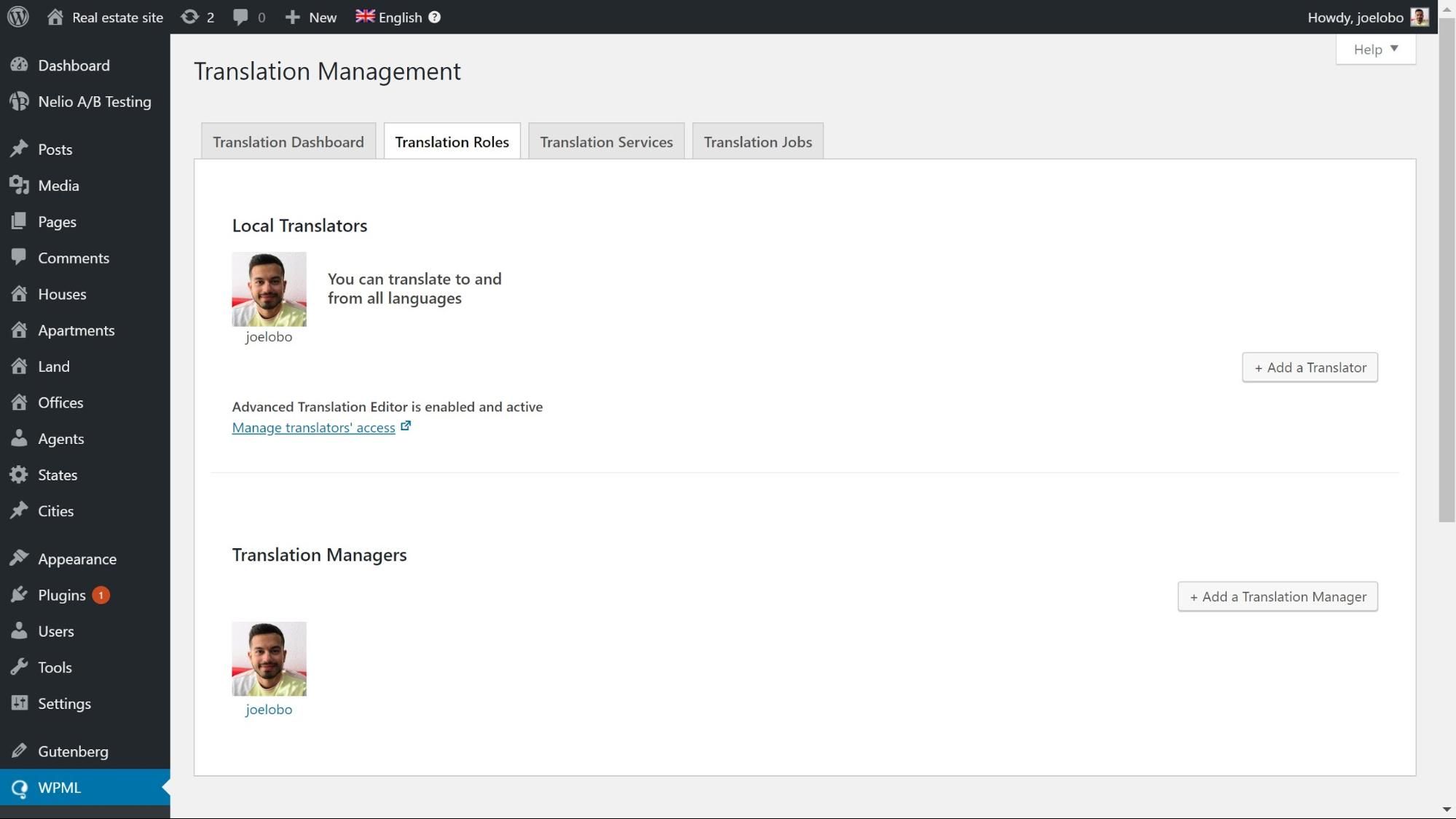
- Bir çevirmen eklemek için Çevirmen Ekle'ye tıklayın, kullanıcının ayrıntılarını girin ve Dil çiftlerini ayarla'ya tıklayın.
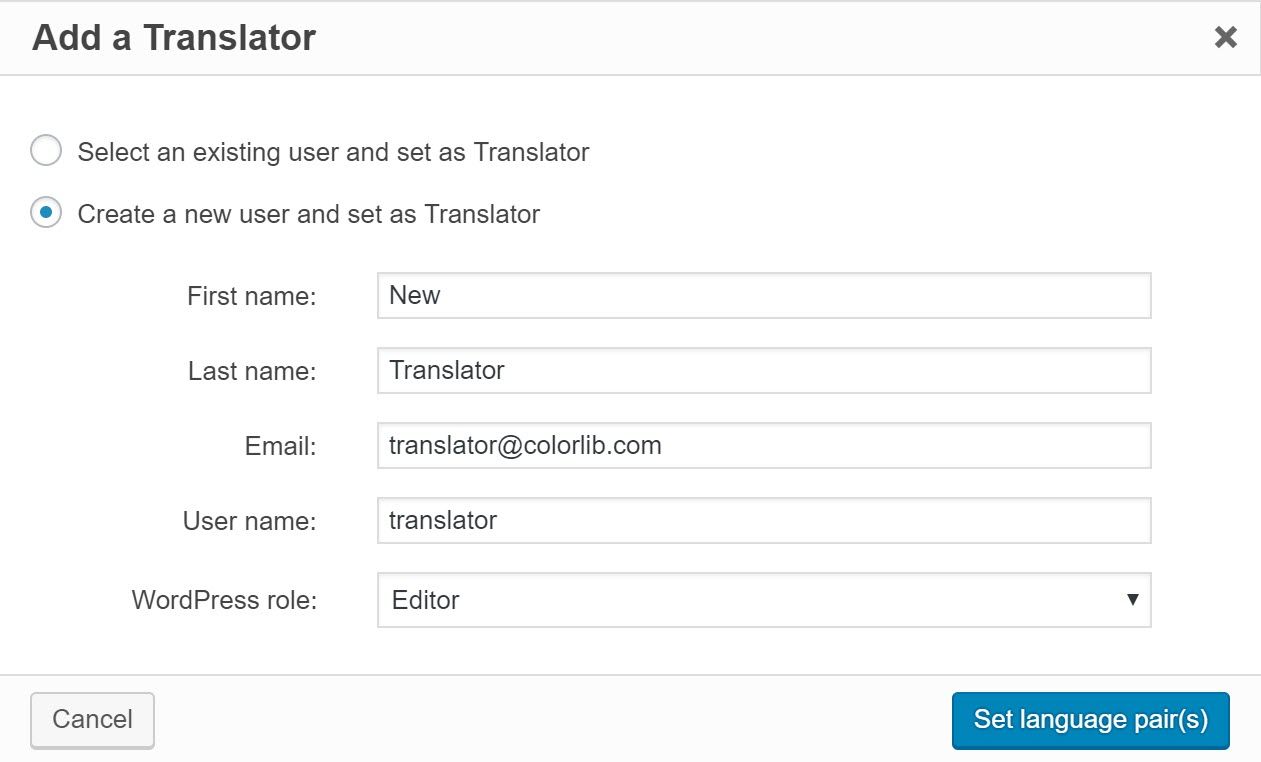
- Çevirmeninizin hangi dillerle çalışacağını seçin ve Kaydet'e tıklayın.
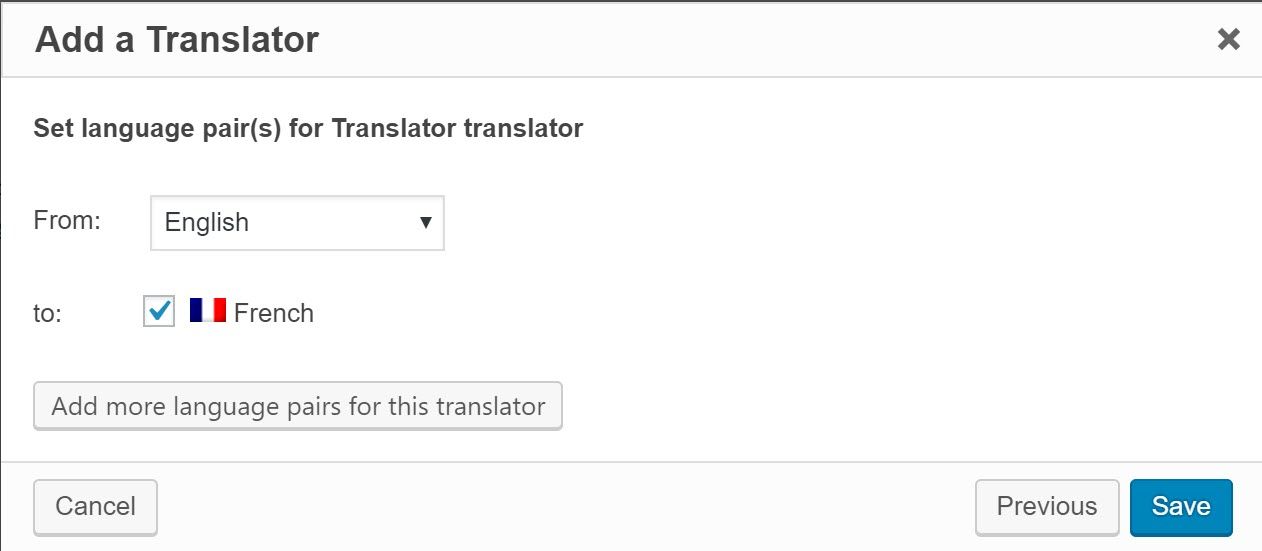
Artık içeriği çevirmek için yeni bir kullanıcı eklediniz.
Çeviri için içerik gönder
Artık kullanıcılarınızı ve rollerini ayarladığınıza göre, onlara çeviri işleri atayabilirsiniz.
- WPML -> Çeviri Yönetimi'ne gidin.
- Çeviri Panosu'nda , sayfanın üst kısmındaki filtreleri kullanarak çevirmek istediğiniz içeriği seçin. Bazı gönderilerimizi Houses özel gönderi türü altında çevireceğiz. Her gönderi için medyayı çevirmek isteyip istemediğinizi de nasıl seçebileceğinize dikkat edin.

- Sayfanın en altına gidin ve Çeviri seçeneklerini seçin altında, çevirmek istediğiniz dili seçin. Seçili içeriği çeviri sepetine ekle'yi tıklayın.

- Kelime sayısı, parti adı ve son teslim tarihi dahil olmak üzere seçtiğiniz içeriği gözden geçirebileceğiniz sayfanın üst kısmındaki Çeviri sepetine tıklayın.

- İşi oluşturmak için alttaki Tüm öğeleri çeviri için gönder'e tıklayın. Kullanıcılarınız artık işle ilgili bilgileri içeren bir e-posta bildirimi alacak.
Çeviri için dizeleri gönder
Bazen, widget başlıkları veya bir sitenin çeviri için sloganı gibi belirli bir sayfaya ait olmayan metinleri göndermeniz gerekebilir.
- WPML -> Dize Çevirisi'nde sayfanın üst kısmındaki filtreyi kullanarak çevirmek istediğiniz dizeleri arayın.

- Çevirmek istediğiniz dizeleri seçin ve altta Çeviri sepetine ekle'ye tıklayın.
- WPML -> Çeviri Yönetimi sayfasına gidin ve Çeviri Sepeti sekmesine tıklayın. Orada, çeviri için sepeti göndermek için tıklayın.
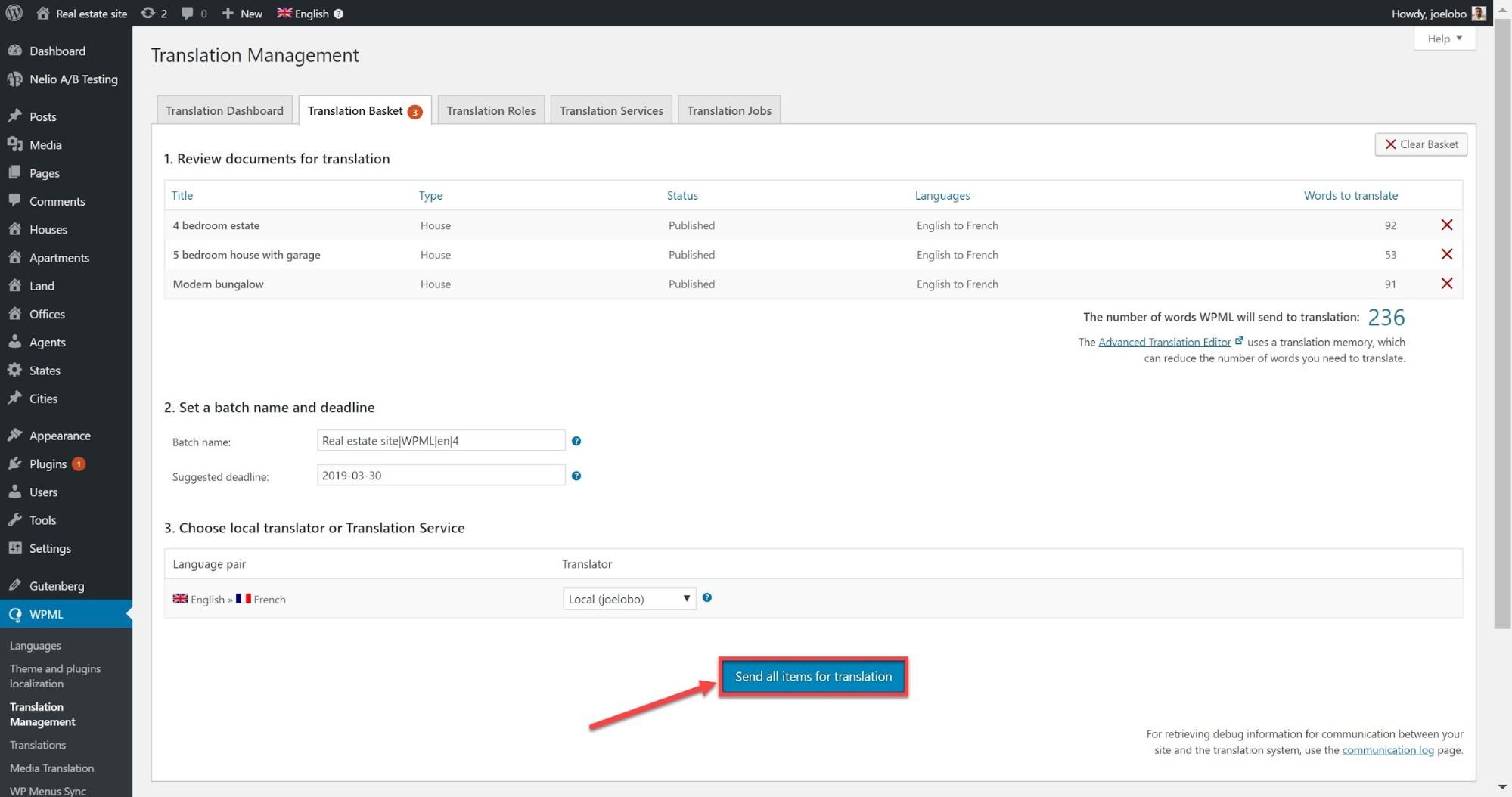
Çeviri işlerinin durumunu kontrol edin
Artık içeriğinizi çeviri için gönderdiğinize göre, işlerinizin ne zaman hazır olacağını takip etmek için durumunu görebilirsiniz.
- WPML -> Çeviri Yönetimi'ne gidin ve Çeviri işleri'ne tıklayın
- Kontrol etmek istediğiniz işleri seçmek için sayfanın üst kısmındaki filtreyi kullanın. Örneğin, şu anda hangilerinin çevrilmekte olduğunu ve ne kadarının tamamlandığını görmek için Devam Ediyor'u seçebilirsiniz.
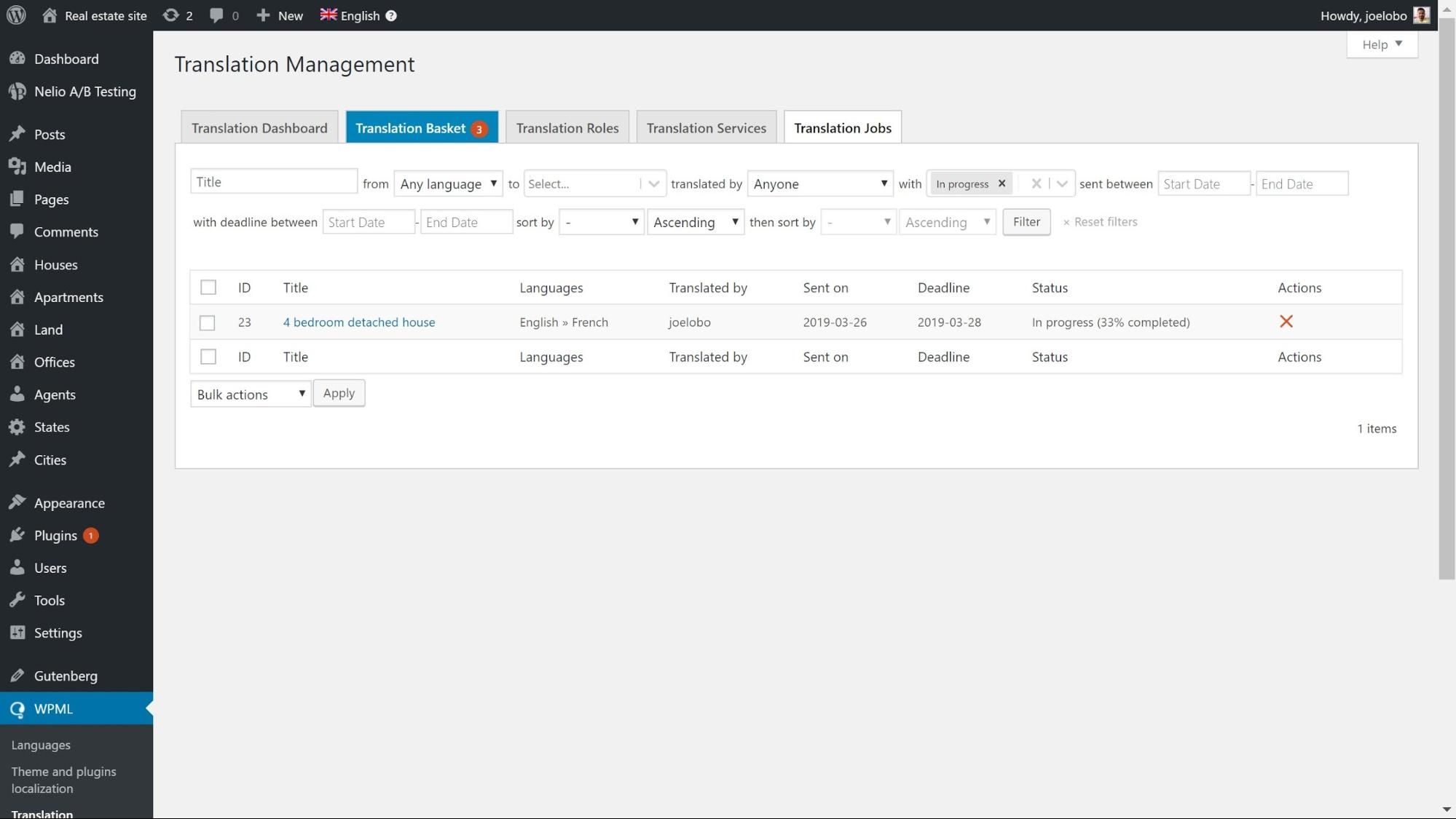
Bir çeviri hizmeti atayın
Profesyonel bir çeviri hizmeti alabilir ve tüm çeviri işlerinizi onlara atayabilirsiniz.
Bir çeviri hizmetinde nelere dikkat etmelisiniz?
İşinizi bir çeviri hizmetine vermeden önce göz önünde bulundurmanız gereken birkaç önemli husus vardır.
- Hangi boyutta web siteleri ile çalışırlar - Bazı hizmetler daha büyük projelerde uzmanlaşma eğilimi gösterirken, diğerleri daha küçük web sitelerine odaklanır.
- Hangi alanlarda uzmanlaşıyorlar - Bazı hizmetler farklı sektörleri tercüme etme konusunda uzmanlığa sahip olabilir, bu nedenle sahip olabileceğiniz herhangi bir jargona daha iyi hazırlanacak ve hedef kitlenizi daha iyi anlayacaktır.
- Çalıştıkları diller – Bir çeviri şirketi belirli dil türlerinde uzmanlaşabilir. Birkaç dil eklemeyi planlıyorsanız, bu dillerde çalışabilecek çevirmenleri olduğundan emin olun.
- Bulundukları yer – Sizin zaman diliminizde bulunan bir çeviri şirketi ile çalışmayı tercih edebilirsiniz.
- Hangi eklentilerle entegre olurlar – Çeviri hizmetinizin kullandığınız eklentiyle entegre olup olmadığını kontrol edin. Örneğin, WPML, aralarından seçim yapabileceğimiz bir dizi çeviri hizmetiyle entegredir.
Web sitenizi çeviri hizmetinize bağlayın
- Seçtiğiniz çeviri hizmetine kaydolun. Size ihtiyacınız olacak bir API belirteci sağlayacaklar.
- WPML -> Çeviri Yönetimi'ne gidin ve Çeviri Hizmetleri'ne tıklayın.
- Seçtiğiniz çeviri hizmetini arayın ve Etkinleştir'e tıklayın.
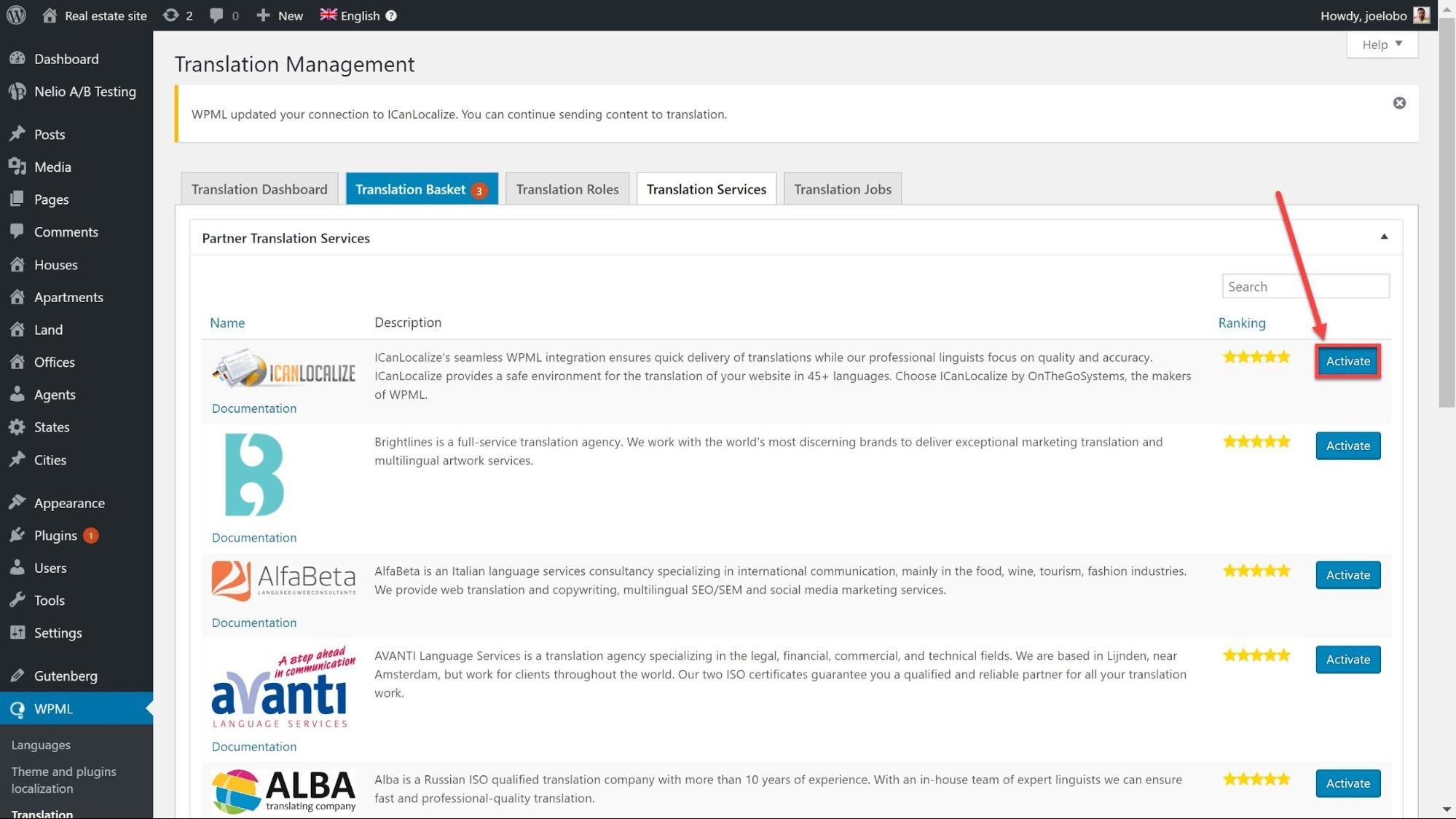
- Kimlik Doğrula'ya tıklayın ve API simgenizi girin. Gönder'i tıkladığınızda çeviri hizmetiniz artık web sitenize bağlı.
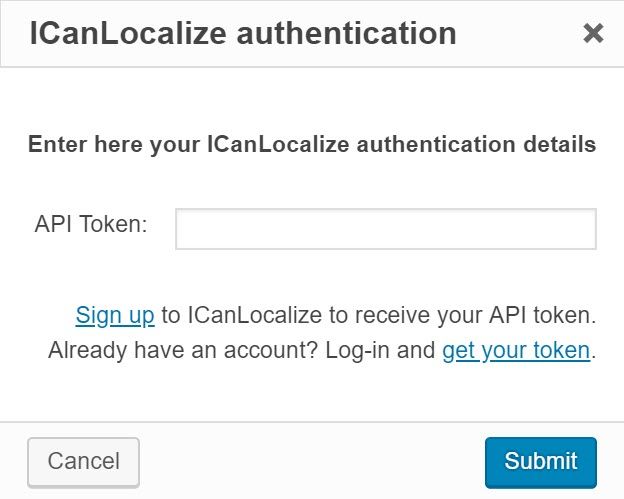
Çeviri için içerik gönder
Artık bir çeviri hizmetine bağlı olduğunuza göre, onlara iş göndermeye başlayabilirsiniz.
- WPML -> Çeviri Yönetimi'ne gidin.
- Çeviri Panosu'nda sayfanın üst kısmındaki filtreleri kullanarak çevirmek istediğiniz içeriği seçin. Bazı gönderilerimizi Houses özel gönderi türü altında çevireceğiz. Her gönderi için medyayı çevirmek isteyip istemediğinizi de nasıl seçebileceğinize dikkat edin.

- Sayfanın en altına gidin ve Çeviri seçeneklerini seçin altında, çevirmek istediğiniz dili seçin. Seçili içeriği çeviri sepetine ekle'yi tıklayın.

- Kelime sayısı, grup adı ve son tarih dahil olmak üzere seçtiğiniz içeriği gözden geçirebileceğiniz sayfanın üst kısmındaki Çeviri sepetine tıklayın.

- İşi oluşturmak için alttaki Tüm öğeleri çeviri için gönder'e tıklayın. Çeviri hizmetiniz şimdi iş hakkında bilgi içeren bir e-posta bildirimi alacak.
- Çeviri hizmetiniz, çeviriyi nasıl yetkilendireceğinize ilişkin talimatlarla birlikte toplu iş bazında size bir fiyat teklifi sunacaktır.
Tamamlanan çevirilerin alınması
Çeviri hizmeti işini bitirir bitirmez çevirileriniz web siteniz için hazır olacaktır.
Çevirileriniz otomatik olarak teslim edilebilir veya WordPress yönetici panelinizden manuel olarak getirilebilir.
- WPML -> Ayarlar'a gidin ve Çeviri alma modu altında tercih ettiğiniz seçeneği işaretleyin:

Çevirileri otomatik olarak teslim etmeyi seçerseniz, tamamlanan işler hemen web sitenizde görünecektir.
- İçeriği manuel olarak getirmeyi seçerseniz, WPML -> Çeviri Yönetimi'ne gidebilir ve sayfanın üst kısmındaki Durumu kontrol et ve çevirileri al'a tıklayabilirsiniz.
Şimdi çevirmeye başlayın!
Artık sizin için üç yola sahip olduğunuza göre, birini seçip tercümeye başlama zamanı!
Aşağıdaki yorumlarda çok dilli bir web sitesi oluşturma konusundaki deneyimlerinizi bize bildirin. Ve herhangi bir sorununuz varsa, size yardımcı olmaktan memnuniyet duyarız!
Gönderiyi beğendiyseniz bize bildirin.
